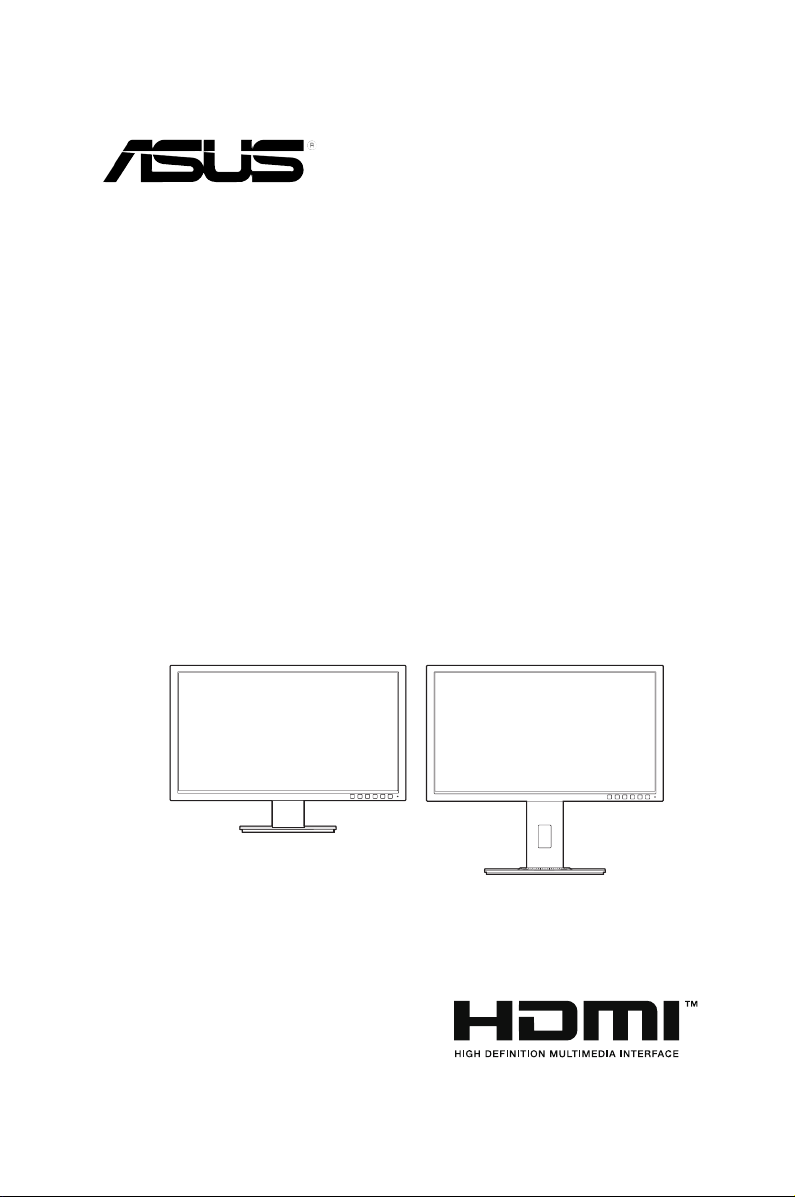
BE209/BE229/BE239/
BE249/BE24A/BE24W/
BE27A-reeks
LCD-monitor
Gebruikershandleiding
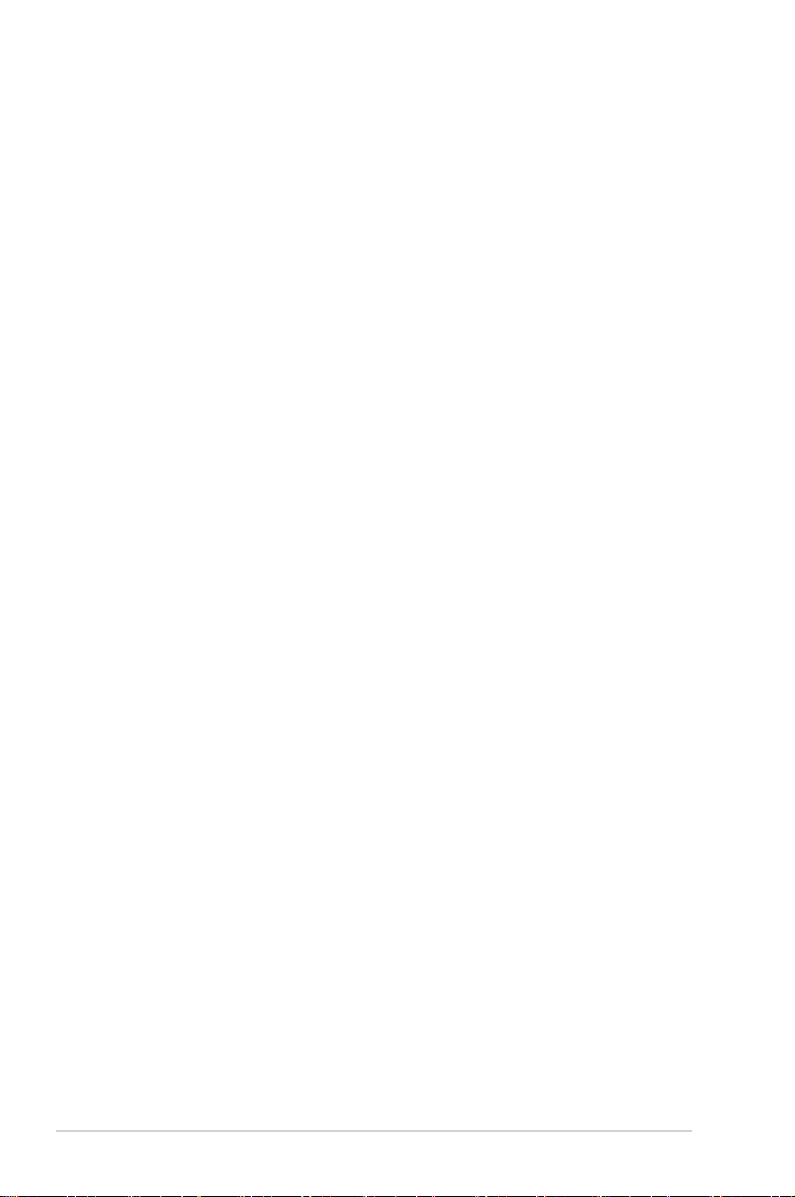
Eerste editie
Juni 2015
Copyright © 2015 ASUSTeK COMPUTER INC. Alle rechten voorbehouden.
Geen enkel deel van deze handleiding, met inbegrip van de producten en de software die hierin is
beschreven, mag zonder de uitdrukkelijke schriftelijke toestemming van ASUSTeK COMPUTER INC.
worden gereproduceerd, verzonden, getranscribeerd, opgeslagen in een retrievalsysteem of in enige taal
worden vertaald in enige vorm of door enig middel, behalve documentatie die door de koper wordt gebruikt
voor back-updoeleinden. (“ASUS”).
De productgarantie of service zal niet worden verleend als: (1) het product is gerepareerd of gewijzigd,
tenzij een dergelijke reparatie of wijziging schriftelijk is goedgekeurd door ASUS; of (2) het serienummer
van het product vervormd is of ontbreekt.
ASUS BIEDT DEZE HANDLEIDING “ZOALS ZE IS” ZONDER ENIGE GARANTIES, HETZIJ
UITDRUKKELIJK OF IMPLICIET, MET INBEGRIP VAN, MAAR NIET BEPERKT TOT DE IMPLICIETE
GARANTIES OF VOORWAARDEN VOOR VERKOOPBAARHEID OF GESCHIKTHEID VOOR
EEN BEPAALD DOEL. IN GEEN GEVAL ZAL ASUS, HAAR DIRECTEURS, FUNCTIONARISSEN,
WERKNEMERS OF AGENTEN AANSPRAKELIJK ZIJN VOOR ENIGE INDIRECTE, SPECIALE,
INCIDENTELE OF GEVOLGSCHADE (INCLUSIEF SCHADE DOOR WINSTDERVING, VERLIES
VAN HANDEL, VERLIES VAN GEBRUIK OF GEGEVENS, ONDERBREKING VAN HANDEL EN
DERGELIJKE), ZELFS ALS ASUS OP DE HOOGTE WERD GEBRACHT VAN DE MOGELIJKHEID VAN
DERGELIJKE SCHADE DIE VOORTVLOEIT UIT FOUTEN IN DEZE HANDLEIDING OF DEFECTEN AAN
HET PRODUCT.
DE SPECIFICATIES EN INFORMATIE DIE IN DEZE HANDLEIDING ZIJN OPGENOMEN, ZIJN
UITSLUITEND INFORMATIEF BEDOELD EN OP ELK OGENBLIK EN ZONDER KENNISGEVING
ONDERHEVIG AAN WIJZIGINGEN. ZE MOGEN NIET WORDEN BESCHOUWD ALS EEN
VERBINTENIS DOOR ASUS. ASUS AANVAARDT GEEN VERANTWOORDELIJKHEID OF
AANSPRAKELIJKHEID VOOR FOUTEN OF ONNAUWKEURIGHEDEN DIE MOGELIJK IN DEZE
HANDLEIDING ZIJN VERMELD, INCLUSIEF DE PRODUCTEN EN SOFTWARE DIE ERIN ZIJN
BESCHREVEN.
Producten en bedrijfsnamen die in deze handleiding zijn vermeld, zijn mogelijk geregistreerde
handelsmerken of auteursrechten van hun respectieve bedrijven en worden uitsluitend gebruikt voor
identicatie of toelichting en in het voordeel van de eigenaar, zonder de bedoeling te hebben een inbreuk
te plegen op hun rechten.
ii
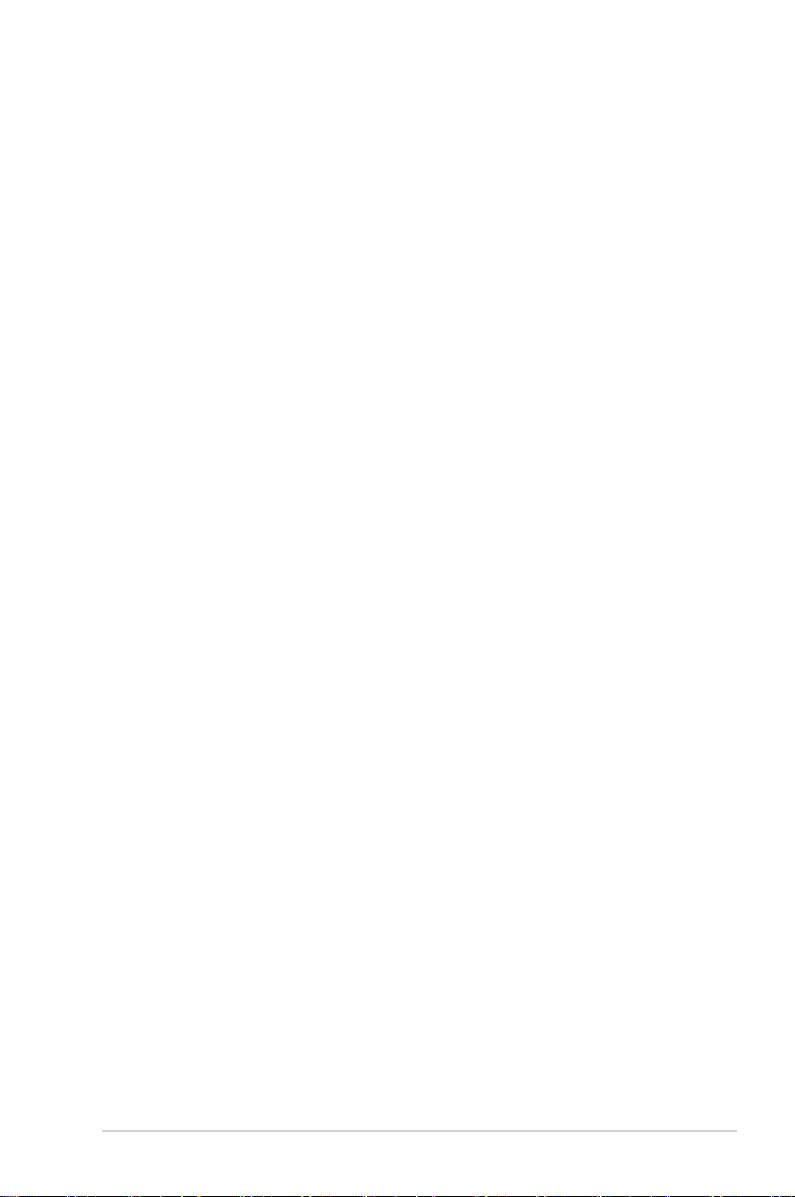
Inhoud
Inhoud ......................................................................................................... iii
Mededelingen
Veiligheidsinformatie
Onderhoud & reiniging
Takeback Services
Hoofdstuk 1: Kennismaken met het product
1.1 Welkom! ........................................................................................ 1-1
1.2 Inhoud van de verpakking ........................................................... 1-1
1.3 Kennismaken met de monitor ..................................................... 1-2
Hoofdstuk 2: Installatie
2.1 De arm/voet van de monitor monteren ...................................... 2-1
2.2 De arm/voet loskoppelen (voor VESA-wandmontage) ............. 2-1
2.3 De MiniPC-kit monteren/verwijderen
2.4 De monitor afstellen ..................................................................... 2-4
2.5 De kabels aansluiten .................................................................... 2-5
2.6 De monitor inschakelen ............................................................... 2-6
.............................................................................................. iv
................................................................................ vii
............................................................................. viii
...................................................................................... ix
1.3.1 Vooraanzicht ................................................................... 1-2
1.3.2 Achterkant ....................................................................... 1-4
1.3.3 QuickFit-functie ............................................................... 1-6
(BE209/BE229/BE239/BE249/BE24A/BE24W/BE27A op hoogte
afstelbare voet) ............................................................................. 2-3
Hoofdstuk 3: Algemene instructies
3.1 OSD-menu ..................................................................................... 3-1
3.1.1 Opnieuw configureren ..................................................... 3-1
3.1.2 Kennismaken met de OSD-functies ................................ 3-2
3.2 Overzicht van specificaties ....................................................... 3-10
3.3 Problemen oplossen (veelgestelde vragen) ............................ 3-19
3.4 Ondersteunde bedieningsmodi ................................................ 3-20
iii
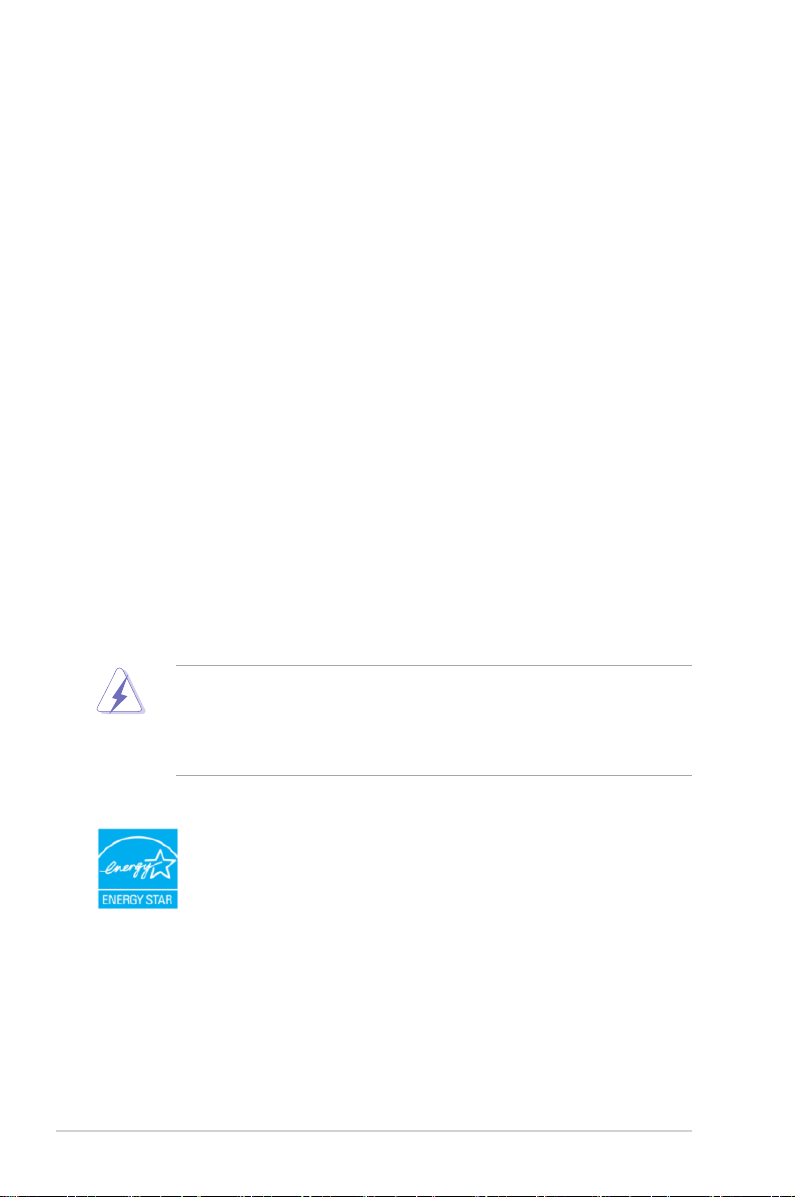
Mededelingen
FCC-verklaring (Federal Communications Commission)
Dit apparaat voldoet aan Deel 15 van de FCC-regels.Het gebruik is onderhevig
aan de volgende twee voorwaarden:
• Dit apparaat mag geen schadelijke storing veroorzaken en
• Dit apparaat moet elke ontvangen storing aanvaarden, met inbegrip van
storing die ongewenste werking kan veroorzaken.
Dit apparaat werd getest en voldoet aan de beperkingen voor een digitaal apparaat
van Klasse B, in overeenstemming met Deel 15 van de FCC-voorschriften.Deze
beperkingen zijn vastgesteld om een redelijke beveiliging te bieden tegen schadelijke
storingen in een installatie in een woning.Deze apparatuur genereert en gebruikt
radiofrequente energie en kan die energie uitstralen. Wordt hij niet geïnstalleerd
en gebruikt volgens de instructies van de fabrikant, dan kan dat schadelijke storing
veroorzaken in radio communicatie. Er is echter geen garantie dat er geen storing
zal optreden in een particuliere installatie.Als dit apparaat toch schadelijke storingen
veroorzaakt aan radio- of televisieontvangst, wat kan worden vastgesteld door
het apparaat in en uit te schakelen, moet de gebruiker deze storing proberen te
corrigeren door een of meer van de volgende maatregelen te nemen:
• Wijzig de richting van de ontvangstantenne of verplaats de antenne.
• Vergroot de afstand tussen de apparatuur en de ontvanger.
• Sluit de apparatuur aan op een stopcontact in een andere groep dan die waar
de ontvanger op is aangesloten.
• Raadpleeg de leverancier of een ervaren radio/televisietechnicus voor hulp.
Het gebruik van afgeschermde kabels voor het aansluiten van de monitor op de
grasche kaart is verplicht om te voldoen aan de FCC-regels. Veranderingen
en wijzigingen in dit apparaat die niet uitdrukkelijk zijn toegestaan door de partij
die verantwoordelijk is voor de compliantie, kunnen tot gevolg hebben dat de
gebruiker niet meer bevoegd is de apparatuur te bedienen.
Met ENERGY START compatibel product
ENERGY STAR is een gemeenschappelijk programma van het U.S.
Environmental Protection Agency (Amerikaans agentschap voor
milieubescherming) en het U.S. Department of Energy (Amerikaans
ministerie van energie) dat ons allemaal helpt geld te sparen en het
milieu te beschermen door middel van efciënte producten en praktijken.
iv
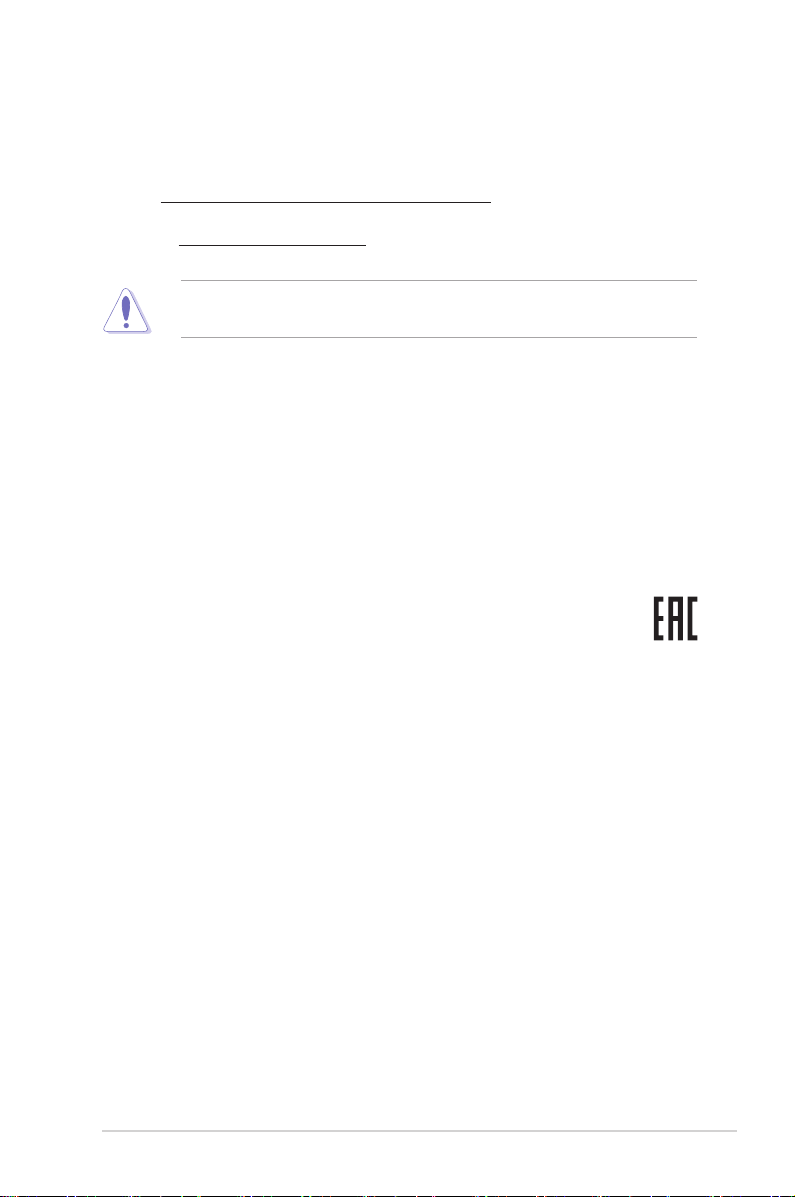
Alle ASUS-producten met het ENERGY STAR-logo voldoen aan de ENERGY
STAR-standaard en de energiebeheerfunctie is standaard ingeschakeld. De
monitor en computer worden automatisch ingesteld om na 10 en 30 minuten
inactiviteit van de gebruiker naar de slaapstand te gaan. Om uw computer te
activeren, klikt u op de muis of op een willekeurige toets op het toetsenbord.
Bezoek http://www.energystar.gov/powermanagement voor gedetailleerde
informatie over energiebeheer en de voordelen ervan voor het milieu. Bezoek
daarnaast http://www.energystar.gov voor gedetailleerde informatie of het
gemeenschappelijke ENERGY STAR-programma.
OPMERKING: Energy Star wordt NIET ondersteund op FreeDOS- en Linux-
besturingssystemen.
Verklaring van Canadees Ministerie voor Communicatie
Dit digitale apparaat overschrijdt de limieten niet van Klasse B voor
zendruisemissies van digitale apparaten , zoals vastgesteld in de voorschriften met
betrekking tot radiostoring van het Canadese ministerie voor Communicatie.
Dit digitale apparaat van Klasse B voldoet aan de Canadese ICES-003.
This Class B digital apparatus meets all requirements of the Canadian
Interference - Causing Equipment Regulations.
Cet appareil numérique de la classe B respecte toutes les exigences du
Réglement sur le matériel brouiller du Canada.
v
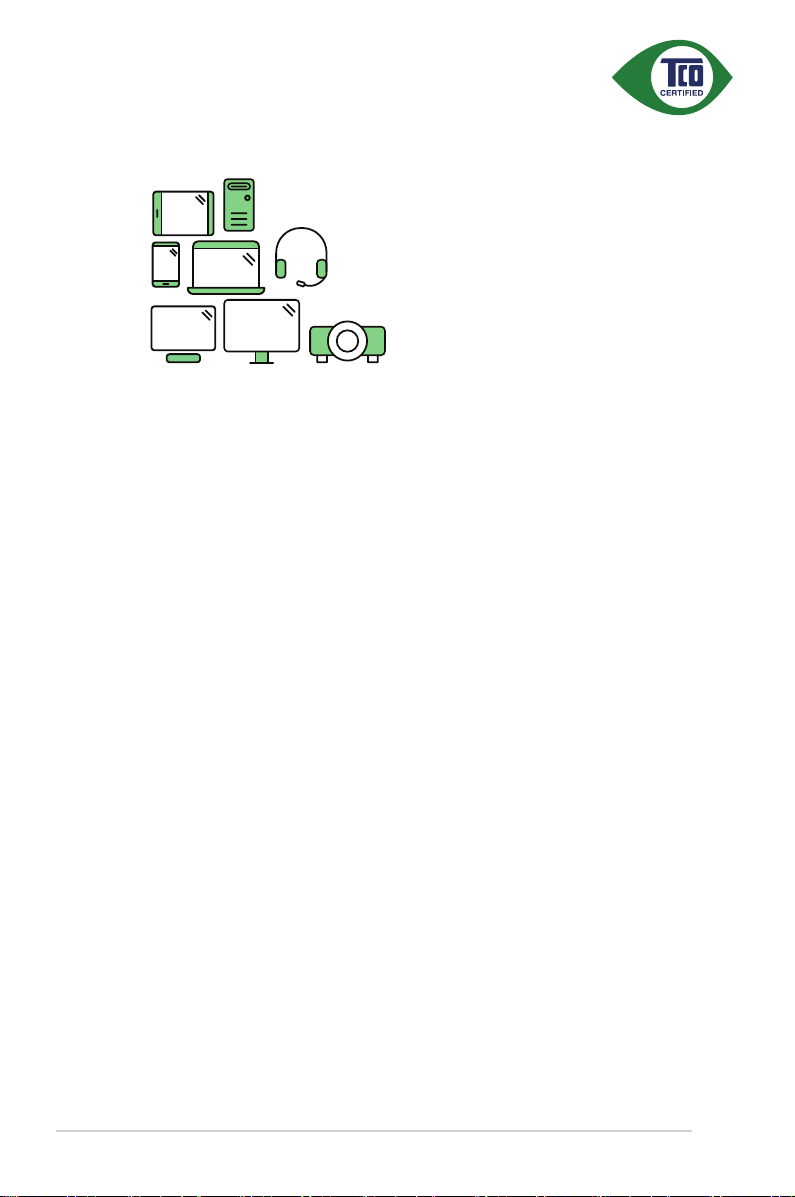
A third-party certification according to ISO 14024
to a more sustainable product
IT products are associated with a wide range of sustainability risks
throughout their life cycle. Human rights violations are common in the
factories. Harmful substances are used both in products and their
manufacture. Products can often have a short lifespan because of poor
ergonomics, low quality and when they are not able to be repaired or
upgraded.
This product is a better choice. It meets all the criteria in TCO Certified,
the world’s most comprehensive sustainability certification for IT
products. Thank you for making a responsible product choice, that help
drive progress towards a more sustainable future!
Toward sustainable IT products
Say hello
Criteria in TCO Certified have a life-cycle perspective and balance
environmental and social responsibility. Conformity is verified by
independent and approved verifiers that specialize in IT products, social
responsibility or other sustainability issues. Verification is done both
before and after the certificate is issued, covering the entire validity
period. The process also includes ensuring that corrective actions are
implemented in all cases of factory non-conformities. And last but not
least, to make sure that the certification and independent verification is
accurate, both TCO Certified and the verifiers are reviewed regularly.
Want to know more?
Read information about TCO Certified, full criteria documents, news and
updates at tcocertified.com. On the website you’ll also find our Product
Finder, which presents a complete, searchable listing of certified
products.
vi
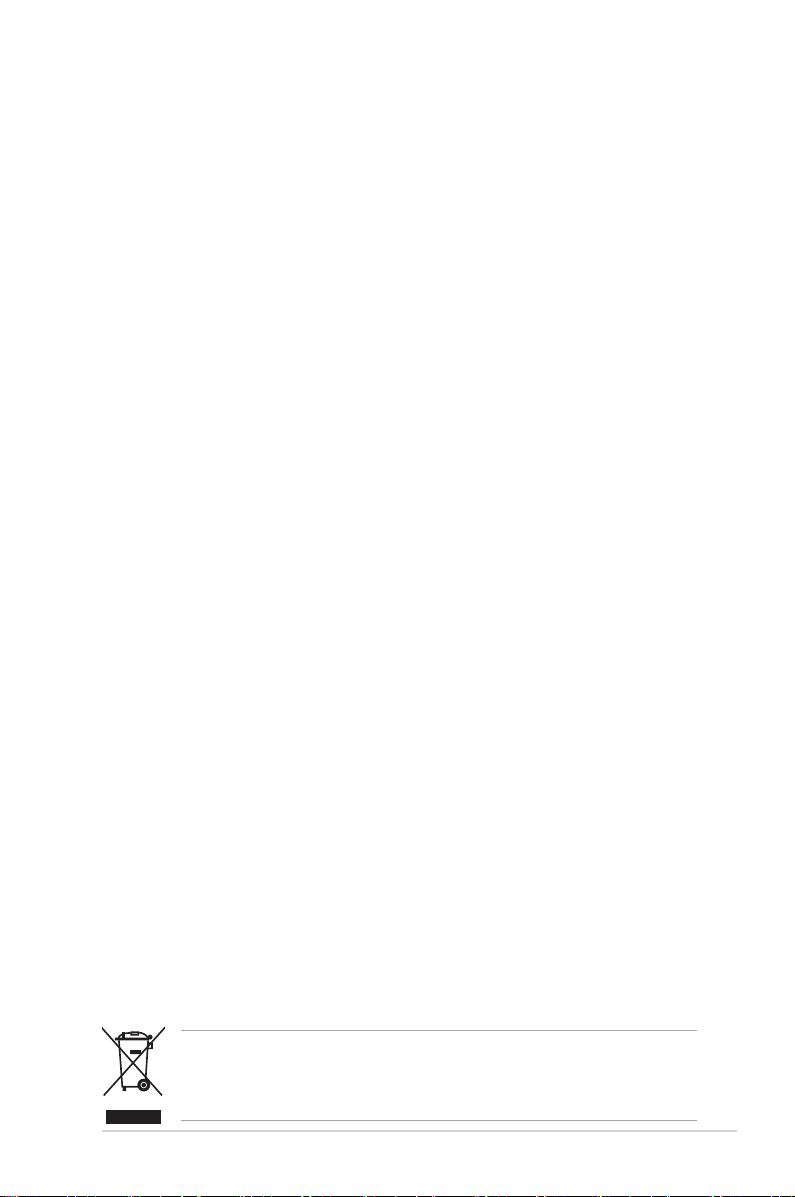
Veiligheidsinformatie
• Lees alle documentatie die bij de verpakking is geleverd aandachtig door
voordat u de monitor installeert.
• Om het risico op brand of schokken te voorkomen, mag u de monitor nooit
blootstellen aan regen of vocht.
• Probeer nooit de behuizing van de monitor te openen.De gevaarlijke hoge
spanning in de monitor kan ernstige lichamelijke letsels veroorzaken.
• Als de voeding defect is, mag u niet proberen deze zelf te repareren.Neem
contact op met een bevoegde servicetechnicus of met uw verkoper.
• Controleer of alle kabels correct zijn aangesloten en of de voedingskabels niet
beschadigd zijn voordat u het product gebruikt.Neem onmiddellijk contact op
met uw leverancier als u schade ontdekt.
• De sleuven en openingen op de achterkant of de bovenkant van de behuizing
zijn bedoeld voor de ventilatie.Blokkeer deze sleuven niet.Plaats dit product
nooit in de buurt van of op een radiator of een warmtebron, tenzij de geschikte
ventilatie is voorzien.
• De monitor mag alleen worden gebruikt met het type stroombron dat op het
label is aangegeven.Als u niet zeker bent van het stroomtype in uw huis, kunt
u contact opnemen met uw leverancier of uw lokale elektriciteitsmaatschappij.
• Gebruik de juiste voedingsstekker die voldoet aan uw lokale
elektriciteitsstandaard.
• Zorg dat u geen contactdozen en verlengkabels overbelast.Een overbelasting
kan brand of elektrische schokken veroorzaken.
• Vermijd stof, vochtigheid en extreme temperaturen.Plaats de monitor niet
op een plaats waar deze nat kan worden.Plaats de monitor op een stabiel
oppervlak.
• Koppel het apparaat los tijdens een onweer of als u het gedurende langere
tijd niet zult gebruiken.Dit zal de monitor beschermen tegen schade door
stroompieken.
• Steek nooit objecten in de sleuven van de monitorbehuizing of mors geen
vloeistof op de behuizing.
• Voor een bevredigende werking, mag u de monitor alleen gebruiken met
UL-gecerticeerde computers die over de correct gecongureerde contactdoos
beschikken met een markering 100-240V AC.
• Als u technische problemen met de monitor ondervindt, moet u contact
opnemen met een bevoegde servicetechnicus of uw verkoper.
• Het aanpassen van het volume of de equalizer op een andere instelling dan
de middenpositie kan de uitvoerspanning van de oor/koptelefoon verhogen en
daarmee ook het geluidsdrukniveau.
Dit symbool of de vuilnisbak met een kruis er doorheen, geeft aan dat het
product (elektrische en elektronische apparatuur en knoopcelbatterijen met
kwik) niet bij het huishoudelijk afval terecht mogen komen.Neem contact op met
de gemeente voor het verwijderen van elektronische artikelen.
vii
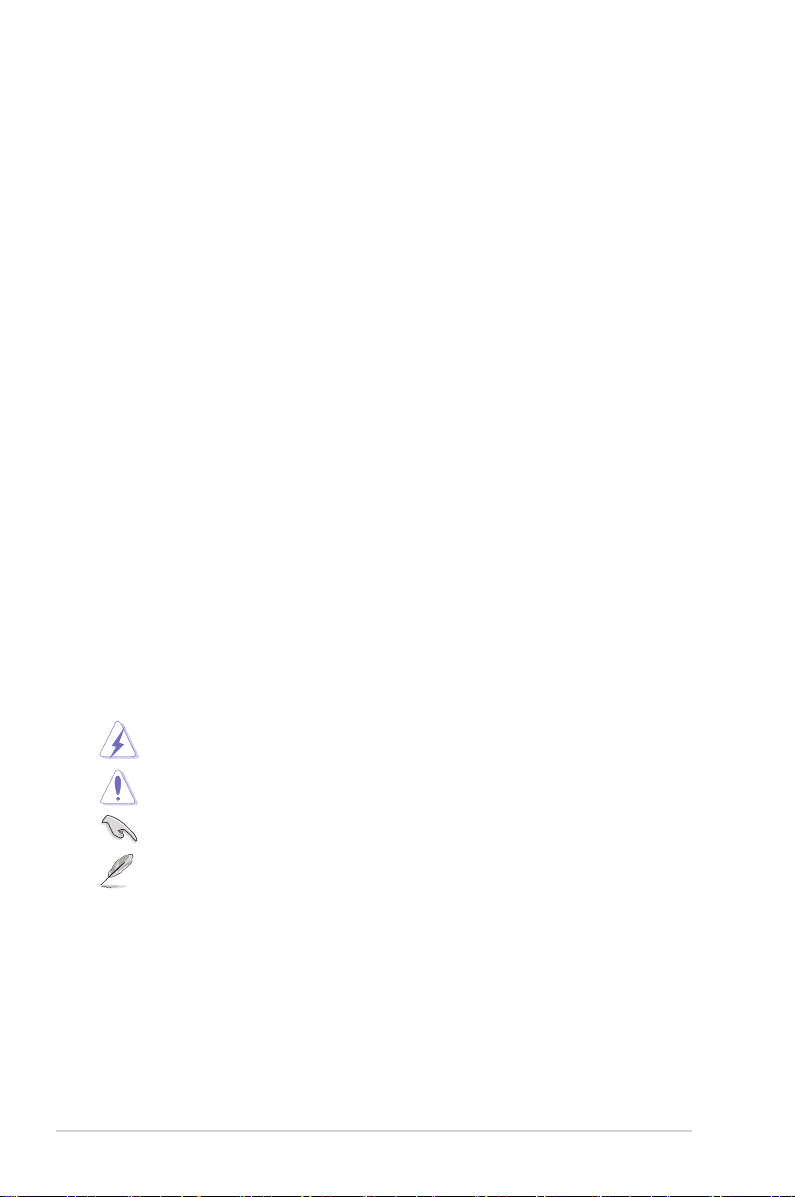
Onderhoud & reiniging
• Wij raden u aan de kabels en de voedingskabels los te koppelen voordat u de
monitor optilt of verplaatst.Volg de correcte tilmethode wanneer u de monitor
plaatst.Wanneer u de monitor optilt of draagt, neemt u de randen van de
monitor vast.Til het scherm niet op bij de voet of de kabel.
• Reinigen.Schakel uw monitor uit en koppel de voedingskabel los.Reinig het
oppervlak van de monitor met een vezelvrije, niet schurende doek.Verwijder
lastige vlekken met een doek die met een zacht schoonmaakmiddel is
bevochtigd.
• Vermijd het gebruik van een reinigingsmiddel dat alcohol of aceton bevat.
Gebruik een reinigingsmiddel voor gebruik met de monitor.Sproei nooit
rechtstreeks schoonmaakmiddel op het scherm, omdat dit in de monitor kan
lekken en een elektrische schok veroorzaken.
De volgende symptomen zijn normaal voor de monitor:
• De helderheid van het scherm kan lichte variaties vertonen, afhankelijk van het
bureaubladthema dat u gebruikt.
• Als dezelfde afbeelding urenlang wordt weergegeven, kan na het wisselen
van de afbeelding een nabeeld van de vorige afbeelding achterblijven.Het
scherm zal zichzelf langzaam herstellen; u kunt het scherm ook een paar uur
uitschakelen.
• Als het scherm zwart wordt of gaat knipperen, of niet meer werkt, moet u
contact opnemen met uw leverancier of service-centrum om dit te herstellen.
Repareer het scherm nooit zelf!
Conventies die in deze handleiding worden gebruikt
WAARSCHUWING: Informatie om lichamelijke letsels te voorkomen
wanneer u een taak probeert uit te voeren.
LET OP: Informatie om schade aan de onderdelen te voorkomen
wanneer u een taak probeert uit te voeren.
BELANGRIJK: Instructies die u MOET volgen om een taak te voltooien.
OPMERKING: Tips en extra informatie om u te helpen bij het voltooien
van uw taak.
viii
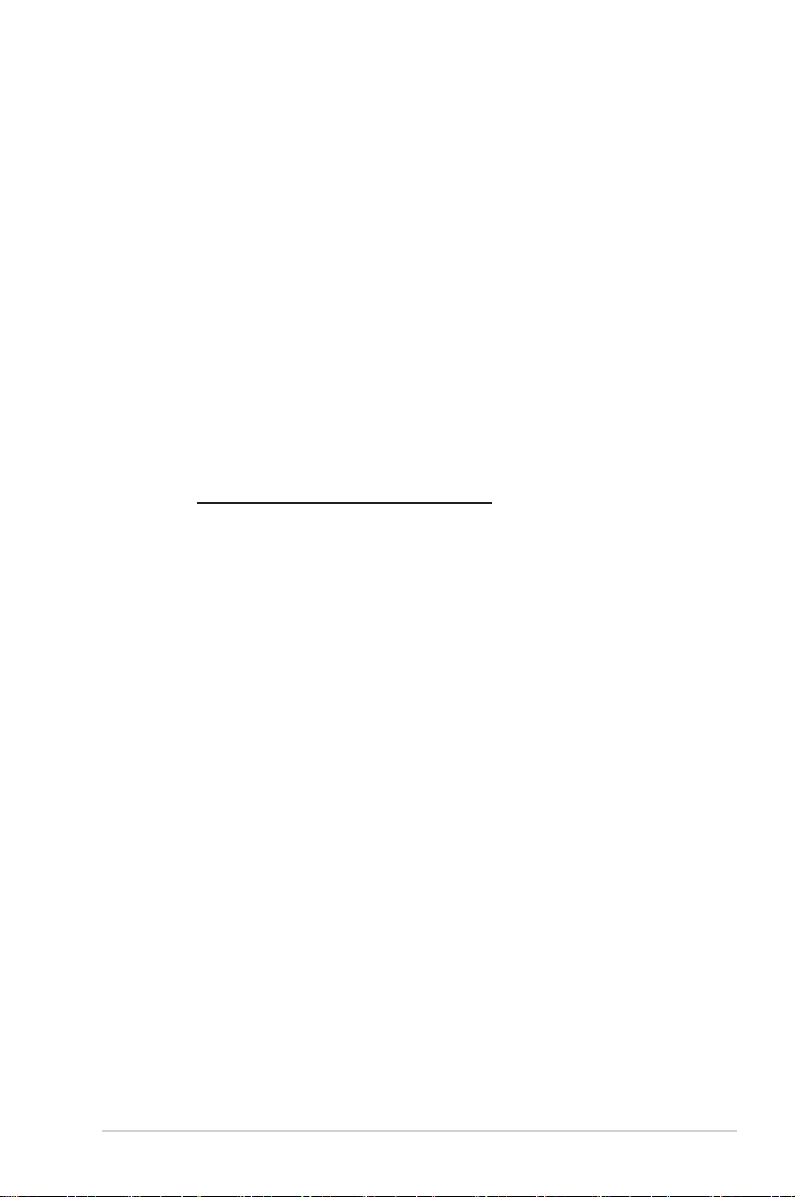
Hier vindt u meer informatie
Raadpleeg de volgende bronnen voor extra informatie en voor product- en
software-updates.
1. ASUS-websites
De wereldwijde ASUS-websites bieden bijgewerkte informatie over hardwareen softwareproducten van ASUS. Raadpleeg http://www.asus.com
2. Optionele documentatie
Uw productverpakking kan optionele documentatie, zoals een garantiekaart,
bevatten die door uw leverancier werd toegevoegd. Deze documenten
maken geen deel uit van het standaardpakket.
Takeback Services
ASUS recycling and takeback programs come from our commitment to the highest
standards for protecting our environment. We believe in providing solutions for
our customers to be able to responsibly recycle our products, batteries and other
components as well as the packaging materials.
Please go to http://csr.asus.com/english/Takeback.htm for detail recycling
information in dierent region.
ix
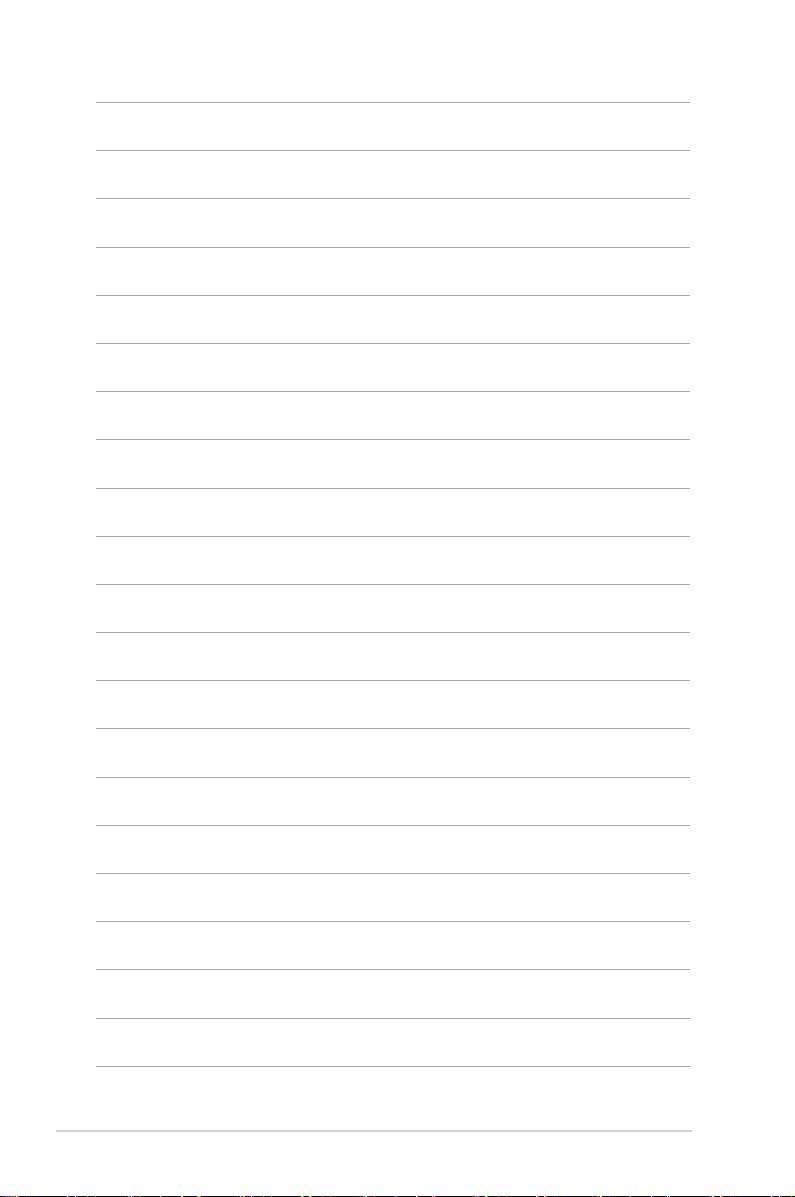
x
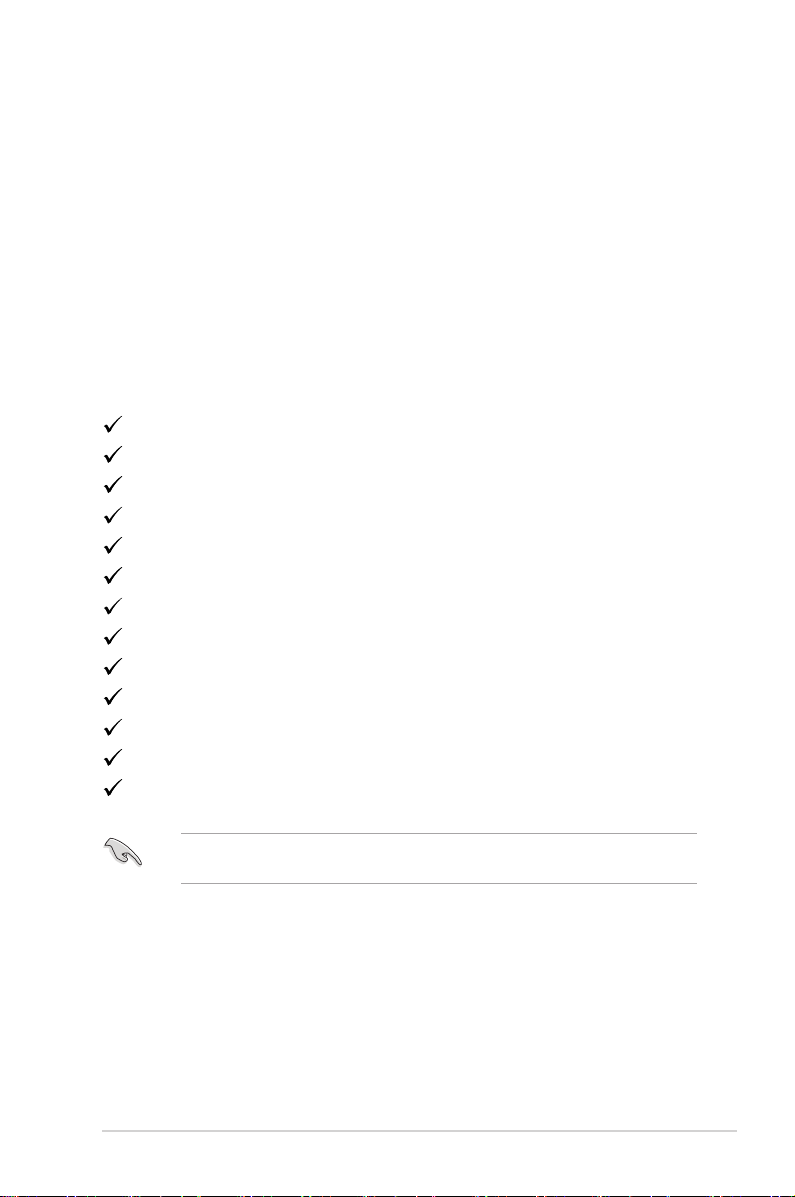
1.1 Welkom!
Hartelijk dank voor uw aankoop van de ASUS® lcd-monitor!
De nieuwste breedbeeld lcd-monitor van ASUS biedt een breder, helderder en
messcherp beeldscherm, aangevuld met talrijke functies die uw kijkervaring
verbeteren.
Al deze functies maken van de monitor een onvergelijkelijk product dat u optimaal
gebruiksgemak en een fantastische visuele ervaring biedt.
1.2 Inhoud van de verpakking
Controleer de verpakking op de volgende onderdelen:
LCD-monitor
Voet van de monitor
Snelle startgids
Garantiekaart
Netsnoer
DVI-kabel (voor bepaalde modellen)
HDMI-kabel (voor bepaalde modellen)
DisplayPort-kabel (voor bepaalde modellen)
DisplayPort-kabel (Mini-DP naar DP) (voor bepaalde modellen)
VGA-kabel (voor bepaalde modellen)
Usb-kabel (voor bepaalde modellen)
Audiokabel
MiniPC-kit (voor bepaalde modellen)
Als een van de bovenstaande items beschadigd is of ontbreekt, neem dan
onmiddellijk contact op met uw leverancier.
1-1ASUS BE-reeks Lcd-monitor
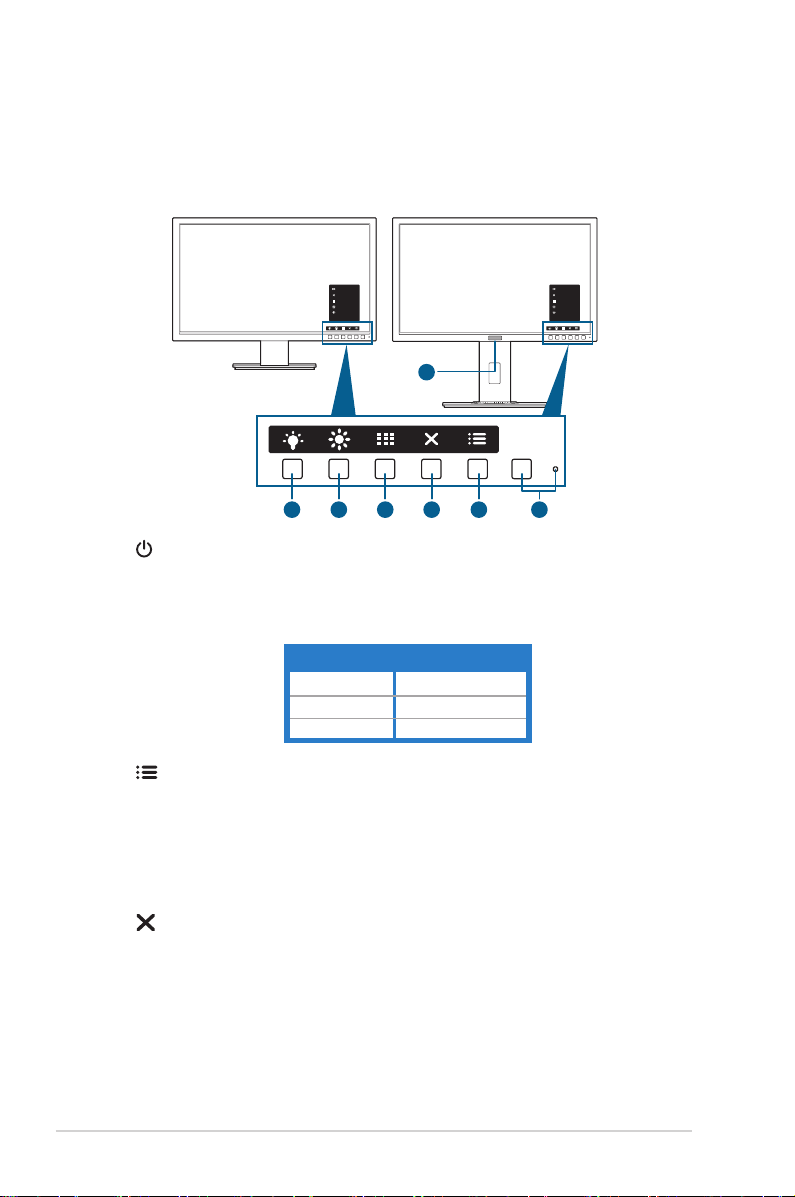
1.3 Kennismaken met de monitor
1.3.1 Vooraanzicht
BE229/BE239/BE249 simple base BE209/BE229/BE239/BE249/BE24A/
BE24W/BE27A height adjustment base
Menu
Close
Quick Fit
Brightness
Blue Light Filter
7
5
6
Menu
Close
Quick Fit
Brightness
Blue Light Filter
1234
1. Voedingsknop/voedingsindicator
• Schakelt de monitor in of uit.
• In de onderstaande tabel vindt u de omschrijving van de kleuren van de
voedingsindicator.
Status Beschrijving
Wit AAN
Geel Stand-bymodus
UIT UIT
2. Menuknop:
• Druk op deze knop om het osd-menu te openen als de osd niet is
geactiveerd.
• Opent het OSD-menu.
• Schakelt de functie Toetsvergrendeling in of uit door 5 seconden
ingedrukt te houden.
3. De knop Sluiten:
• Druk op deze knop om het osd-menu te openen als de osd niet is
geactiveerd.
• Sluit het osd-menu af.
1-2 Hoofdstuk 1: Kennismaken met het product
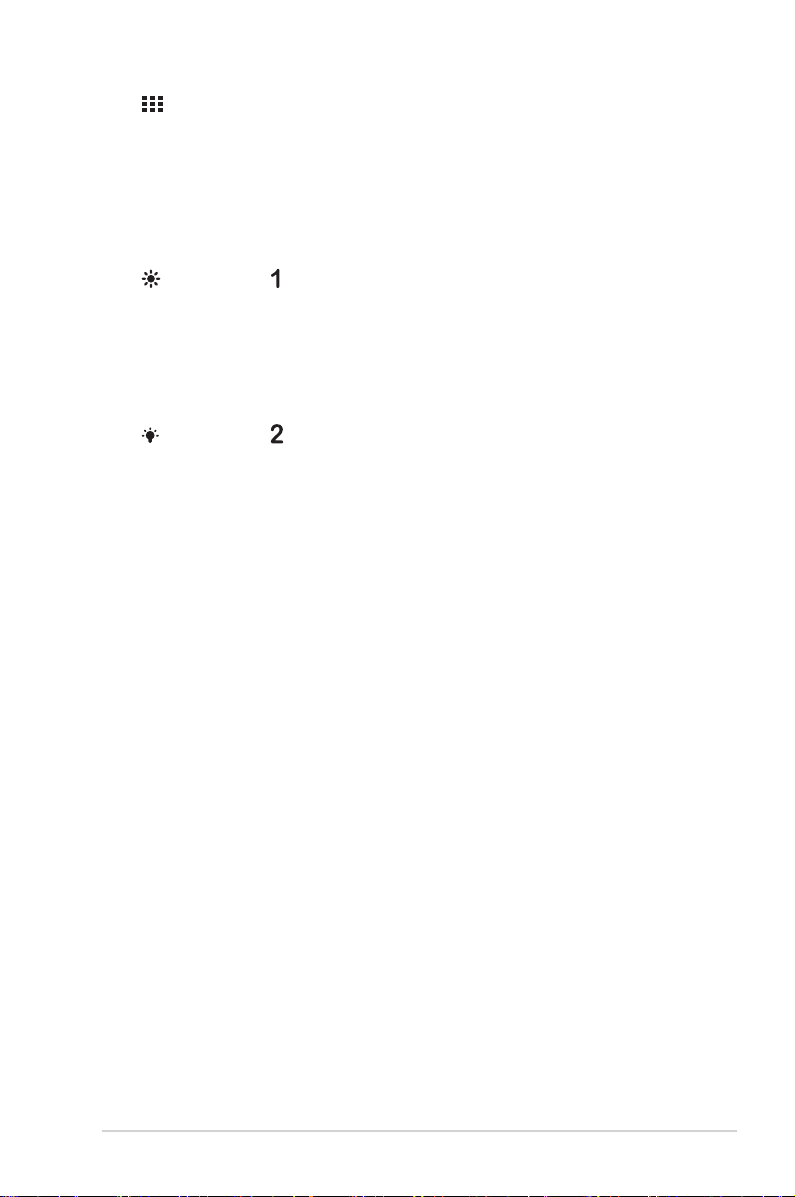
4. QuickFit-knop:
• Druk op deze knop om het osd-menu te openen als de osd niet is
geactiveerd.
• Dit is een sneltoets om de QuickFit-functie te activeren die is voorzien
voor de uitlijning.
• De functie QuickFit bevat pagina’s met algemene rasterpatronen,
papierformaten en fotoformaten. (Raadpleeg 1.3.3 QuickFit-functie).
5. Snelkoppeling
• Druk op deze knop om het osd-menu te openen als de osd niet is
geactiveerd.
• Standaard: Sneltoets voor de helderheid
• Om de sneltoetsfunctie te wijzigen, gaat u naar het menu
Snelkoppeling > Snelkoppeling 1.
6. Snelkoppeling
• Druk op deze knop om het osd-menu te openen als de osd niet is
geactiveerd.
• Standaard: Sneltoets blauwlichtlter
• Om de sneltoetsfunctie te wijzigen, gaat u naar het menu
Snelkoppeling > Snelkoppeling 2.
7. Human Sensor (alleen voor BE239QLBR):
• Detecteert de aanwezigheid van personen voor het beeldscherm. Het
beeldscherm activeert automatisch de stand-by-modus als meer dan 60
seconde lang geen beweging voor het beeldscherm wordt gedetecteerd.
Het beeldscherm wordt automatisch weer ingeschakeld zodra de
gebruiker terugkeert en dit wordt gedetecteerd. De standaardinstelling
van is “Uit”. De gebruiker kan deze functie activeren via de osdinstellingen.
1-3ASUS BE-reeks Lcd-monitor
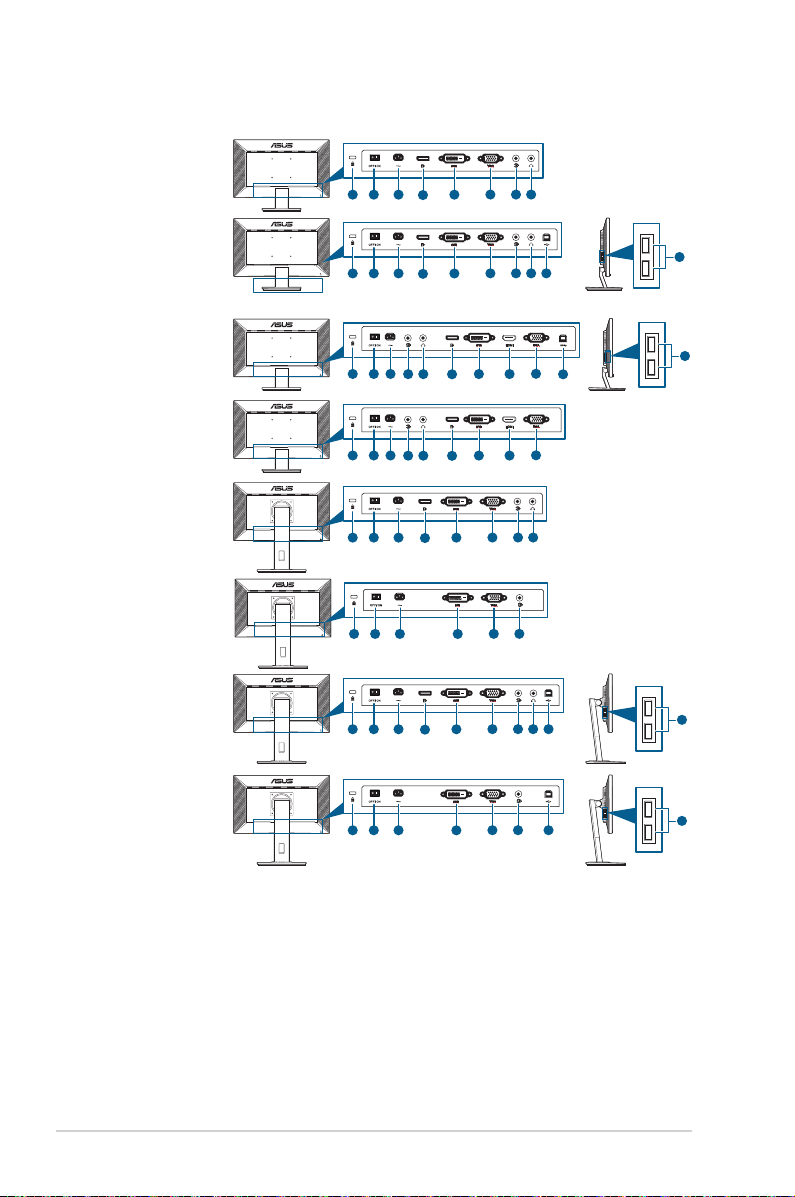
1.3.2 Achterkant
BE229Q/BE239Q/BE249Q
BE229QB/BE239QB/
BE249QB
BE229QBH
BE229QH
BE209QL/BE229QL/
BE239QL/BE249QL
BE209TL
BE209QLB/BE229QLB/
BE239QLB/BE239QLBR/
BE249QLB/BE24AQLB
2
3
1
1
1
1
1
1
1
4 5
2
3
4 5
2
8
3
2
3
2
2
2
4 5
7
8
4 5
7
3
4 5
3
5
3
4 5
8
7
6
8 9
7
6
11
6 9
11
6
8
7
6
7
6
8 9
7
6
10
10
10
BE209TLB
2
3
1
5
9
7
6
10
1-4 Hoofdstuk 1: Kennismaken met het product
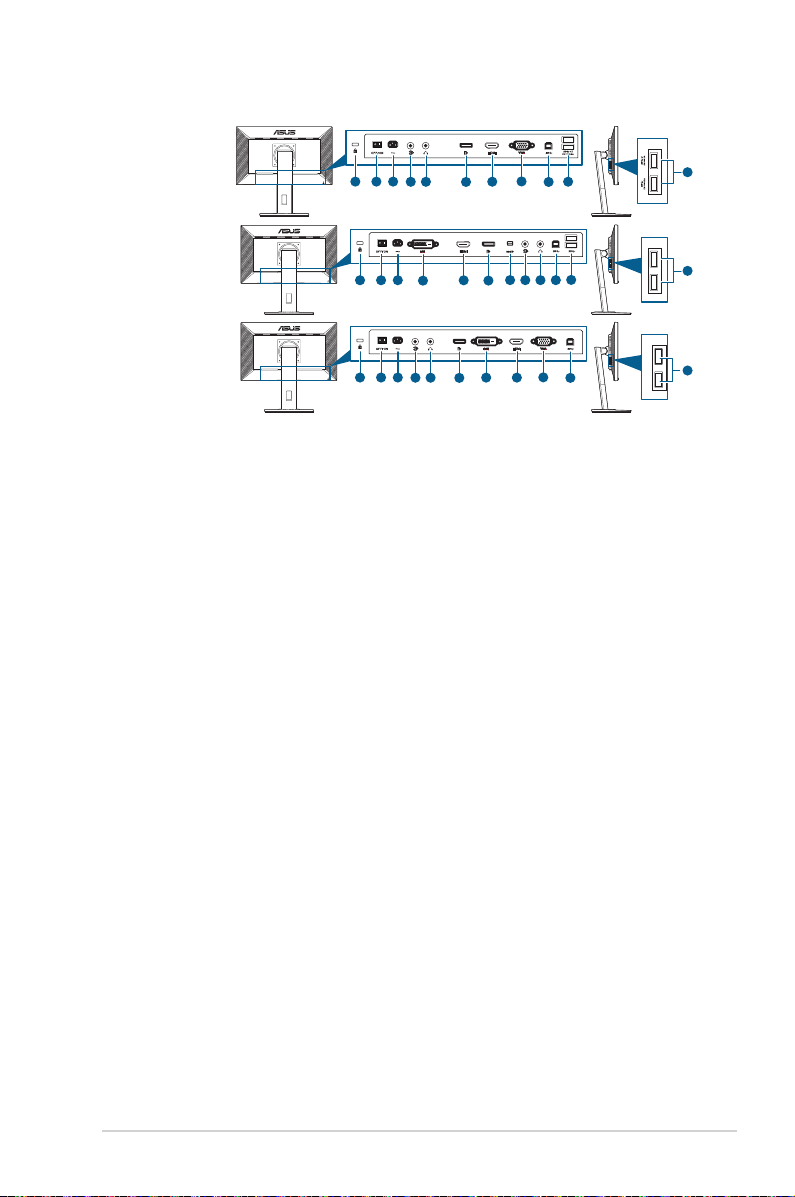
BE24WQLB
10
10
10
BE27AQLB
BE229QLBH/BE239QLBH/
BE249QLBH/BE24AQLBH
2
8
347
1
2
3
1
1
5
2
3
7
11
11
4
8
4 5
12
6 9
7
11
8 9
6 9
10
10
1. Gleuf voor Kensingtonslot.
2.
Netschakelaar. Druk op de netschakelaar om in en uit te schakelen.
3.
Netaansluiting. Hierop sluit u het netsnoer aan.
4. DisplayPort-ingang
. Deze poort is voor het aansluiten van een DisplayPort-
compatibel apparaat.
5. DVI-poort. Deze 24-pins poort is voor een DVI-D digitale signaalverbinding
met een pc (personal computer).
6. VGA-poort. Deze 15-pins poort is voor een VGA-verbinding met een pc.
7. Audio-inpoort. Deze poort verbindt een audiobron van een pc via de
bijgesloten audiokabel.
8. Aansluiting oortelefoon. Deze poort is uitsluitend beschikbaar als een
HDMI/DisplayPort-kabel is aangesloten.
USB-upstreamaansluiting. Deze aansluiting dient voor een USB-upstream-
9.
kabel. De verbinding maakt het gebruik van de USB-aansluitingen op de
monitor mogelijk.
USB-downstreamaansluitingen. Deze aansluitingen zijn bedoeld voor
10.
verbinding met USB-apparaten zoals USB-toetsenbord/muis, USB-
ashstation enzovoort.
HDMI-poort. Deze poort dient om een HDMI-compatibel apparaat aan te
11.
sluiten.
Mini DisplayPort-ingang. Deze poort is voor het aansluiten van een Mini
12.
DisplayPort-compatibel apparaat.
1-5ASUS BE-reeks Lcd-monitor

1.3.3 QuickFit-functie
A4
De QuickFit-functie bevat drie soorten patronen: (1) Roosterpatronen
(2) Papiergrootte (3) Fotogrootte. Activeer de patronen met de QuickFit-toets.
Druk op de knoppen om een gewenst patroon te kiezen, zoals dit op het scherm
wordt aangegeven.
Enkele van de volgende patronen zijn wellicht niet beschikbaar. Zie de
daadwerkelijke patronen op het beeldscherm.
1. Roosterpatronen
Met de Roosterpatronen kunnen gebruiken diverse content eciënt ordenen en
vergelijken, zoals spreadscheets en fotobewerkingen.
Uitlijningsraster 1 Uitlijningsraster 2
Alignment Grid 1
Alignment Grid 2
2. Papierformaat
QuickFit biedt talrijke vaak gebruikte standaard papierformaten waarmee
gebruikers hun documenten op ware grootte kunnen weergeven op het scherm.
A4 B5
B5
Brief
Letter
1-6 Hoofdstuk 1: Kennismaken met het product

3. Fotogrootte
De verschillende gotogrootten die worden getoond in de QuickFit-functie maken
het voor fotografen en andere gerbuikers mogelijk om de foto's in de ware grootte
op het scherm te bekeijken en te bewerken.
Foto 4x6, 3x5, 2x2 Foto 8x10, 5x7
4x6
3x5
2x2
8x10
5x7
1-7ASUS BE-reeks Lcd-monitor

1-8 Hoofdstuk 1: Kennismaken met het product

2.1 De arm/voet van de monitor monteren
Zo monteert u de voet van de monitor:
1. Leg de voorkant van de monitor plat op tafel.
2. Monteer de voet aan de arm en let op dat het uitsteeksel op de arm in de
groef van de voet past.
3. Maak de voet aan de arm vast door de meegeleverde schroef aan te draaien.
We adviseren u een zachte doek op tafel te leggen om schade aan de monitor
te vermijden.
BE229/BE239/BE249 eenvoudige voet
BE209/BE229/BE239/BE249/BE24A/BE24W/BE27A op
hoogte afstelbare voet
2.2 De arm/voet loskoppelen
(voor VESA-wandmontage)
De verwijderbare arm/voet van deze monitor is special voor VESA-wandmontage
ontworpen.
De arm/voet demonteren:
2-1ASUS BE-reeks Lcd-monitor

BE229/BE239/BE249 eenvoudige voet
1
2
1
2
2
1
1. Leg de voorkant van de monitor plat op tafel.
2. Verwijder de rubbers uit de vier schroefgaten. (Figuur 1)
3. Verwijder de voet (Figuur 2).
4. Verwijder met een schroevendraaier de schroef op het scharnier (Figuur 3)
en verwijder vervolgens het scharnier.
(Figuur 1) (Figuur 2)
(Figuur 3)
BE209/BE229/BE239/BE249/BE24A/BE24W/BE27A op
hoogte afstelbare voet
1. Leg de voorkant van de monitor plat op tafel.
2. Druk op de ontgrendelingsknop en maak vervolgens de arm/voet los van de
monitor (Figuur 2).
2-2 Hoofdstuk 2: Installatie
(Figuur 1) (Figuur 2)

We adviseren u een zachte doek op tafel te leggen om schade aan de monitor
te vermijden.
• De VESA-wandmontageset (100 x 100 mm) moet afzonderlijk worden
aangeschaft.
• Gebruik alleen de wandmontagehaak met UL-classicatie met een
minimaal gewicht/minimale belasting van 22,7kg (schroefgrootte: M4 x
10 mm)
2.3 De MiniPC-kit monteren/verwijderen (BE209/BE229/BE239/BE249/ BE24A/BE24W/BE27A op hoogte afstelbare voet)
De MiniPC-kit monteren
1
2
De MiniPC-kit verwijderen
1
2
2-3ASUS BE-reeks Lcd-monitor

2.4 De monitor afstellen
• Voor optimale weergave raden we aan dat u recht naar de monitor kijkt en de
monitor vervolgens instelt onder de hoek die voor u het meest comfortabel is.
• Houd de voet vast om te voorkomen dat de monitor valt terwijl u de hoek
wijzigt.
• BE229/BE239/BE249 eenvoudige voet: De aanbevolen aanpassingshoek is
+20˚ tot -5˚.
• BE209/BE229/BE239/BE249/BE24A/BE24W op hoogte afstelbare voet: U kunt
dehoek van de monitor instellen van +35˚ tot -5˚ en hijdraait 90˚ naar links en
rechts. U kunt ook de hoogte van de monitor instellen binnen +/- 130 mm.
• BE27A op hoogte afstelbare voet: U kunt dehoek van de monitor instellen van
+35˚ tot -5˚ en hijdraait 90˚ naar links en rechts. U kunt ook de hoogte van de
monitor instellen binnen +/- 150 mm.
(Kantelen)
90°
simple base
-5° ~ +20°
(Kantelen)
height adjustment base
-90° ~ +90°
0°
90°
height adjustment base
-5° ~ +35°
height adjustment base
130mm
150mm
(only for BE27A)
(Swivel) (Hoogte-instelling)
De monitor draaien (BE209/BE229/BE239/BE249/BE24A/BE24W/BE27A op
hoogte afstelbare voet)
1. Til de monitor in de hoogste stand.
2. Kantel de monitor tot de maximale hoek.
3. Draai de monitor rechtsom/linksom tot de gewenste hoek.
2-4 Hoofdstuk 2: Installatie

Het is normaal dat de monitor een beetje trilt terwijl u de hoek instelt.
2.5 De kabels aansluiten
Sluit de kabels aan volgens de onderstaande instructies:
• De voedingskabel aansluiten: sluit het ene uiteinde van de voedingskabel
stevig aan op de netingang en het andere uiteinde op een stopcontact.
• De VGA/DVI/DisplayPort/HDMI/Mini DisplayPort-kabel aansluiten:
a. Sluit het ene uiteinde van de VGA/DVI/DisplayPort/HDMI/Mini
DisplayPort-kabel aan op de VGA/DVI/DisplayPort/HDMI/Mini
DisplayPort-aansluiting van de monitor.
b. Sluit het andere uiteinde van de VGA/DVI/DisplayPort/HDMI/Mini
DisplayPort-kabel aan op de VGA/DVI/DisplayPort/HDMI/Miniaansluiting van de computer.
c. Draai de twee schroeven vast om de VGA/DVI-stekker te bevestigen.
2-5ASUS BE-reeks Lcd-monitor

• De audiokabel aansluiten: steek het ene uiteinde van de audiokabel in de
Audio-inpoort van de monitor en steek het andere uiteinde in de audio-uitpoort
van de computer.
• Gebruik van de oortelefoon: sluit het uiteinde met de stekker aan op de
oortelefooningang van de monitor als u gebruik maakt van een hdmi- of
DisplayPort-signaal.
• De USB 2.0-aansluitingen gebruiken: pak de bijgesloten USB 2.0-kabel
en steek het kleine uiteinde (type B) van de USB-upstreamkabel in de
USB-upstreamaansluiting van de monitor en het grote uiteinde (type A) in
de USB 2.0-aansluiting van de computer. Zorg dat het nieuwste Windows 7/
Windows 8 besturingssysteem op de computer is geïnstalleerd. Dat maakt het
gebruik van USB-aansluitingen op de monitor mogelijk.
• De USB 3.0-aansluitingen gebruiken: pak de bijgesloten USB 3.0-kabel
en steek het kleine uiteinde (type B) van de USB-upstreamkabel in de
USB-upstreamaansluiting van de monitor en het grote uiteinde (type A)
in de USB 3.0-aansluiting van de computer. Zorg dat op de computer het
besturingssysteem Windows 7/Windows 8.1/Windows 10 is geïnstalleerd.
Hierdoor kunnen de USB-poorten van het beeldscherm correct functioneren.
Nadat deze kabels zijn aangesloten, kunt u het gewenste signaal selecteren
onder Ingangsselectie in het OSD-menu.
2.6 De monitor inschakelen
Druk op de aan/uit-knop . Zie pagina 1-2 voor de locatie van de aan/uitknop. De
voedingsindicator licht wit op om aan te geven dat de monitor AAN is.
2-6 Hoofdstuk 2: Installatie

La nds cha p
St and aar d
Th eat er
Na cht
sR GB
Le esm odu s
Mo dus Do nke re Ka mer
Spl end id
ASU S B E22 9
Sta nda ard V GA 192 0 x 10 80 @ 6 0Hz
3.1 OSD-menu
3.1.1 Opnieuw configureren
1. Druk op een willekeurige knop (behalve de aan/uitknop) om het osd-menu te
openen.
2. Druk op de Menuknop om het osd-menu te activeren.
3. Druk op de knoppen om door de functies te navigeren, zoals dit op het
scherm wordt aangegeven. Markeer de gewenste functie en druk op
deze te activeren. Als de geselecteerde functie een submenu bevat, drukt
u op
en nogmaals op om door de submenufuncties te navigeren.
Markeer de gewenste submenufunctie en druk op om deze te activeren.
om
4. Druk op en om de instellingen van de geselecteerde functie te
5. Druk op herhaaldelijk op of totdat het osd-menu verschijnt. Herhaal
wijzigen.
stappen 1-4 om andere functies te wijzigen.
3-1ASUS BE-reeks Lcd-monitor

3.1.2 Kennismaken met de OSD-functies
La nds cha p
St and aar d
Th eat er
Na cht
sR GB
Le esm odu s
Mo dus Do nke re Ka mer
Spl end id
ASU S B E22 9
Sta nda ard V GA 192 0 x 10 80 @ 6 0Hz
La nds cha p
St and aar d
Th eat er
Sp el
Na cht
sR GB
Le esm odu s
Mo dus Do nke re Ka mer
Spl end id
ASU S B E27 A
Sta nda ard D isp lay Por t 256 0 x 14 40 @ 60 Hz
1. Splendid
Deze functie bevat 7-8 subfuncties die u naar eigen inzicht kunt selecteren.
Elke modus bevat de optie Reset zodat u de instelling kunt behouden of
terugkeren naar de vooraf ingestelde modus.
• Landschap: De beste keuze voor de weergave van landschapsfoto’s met
SplendidPlus Video Enhancement.
• Standaard: Beste keus voor het bewerken van documentenmet
SplendidPlus Video Enhancement.
• Theater: De beste keuze voor films met de SplendidPlus Video
Enhancement.
• Spel (alleen voor BE24W/BE27A): De beste keuze voor games met
SplendidPlus Video Enhancement.
Standaardmodus voldoet aan de vereisten van Energy Star®.
3-2 Hoofdstuk 3: OSD-menu

• Nacht: De beste keuze voor films of spelen met donkere scenes met de
SplendidPlus Video Enhancement.
• sRGB: de beste keus voor het bekijken van foto’s en grafische beelden
van de computer.
• Leesmodus: De beste keuze voor het lezen van boeken.
• Modus Donkere Kamer: Dit is de beste keuze voor een omgeving met
een zwakke verlichting.
• In de Standaardmodus kunnen de volgende functies niet door de
gebruiker worden geconfigureerd: Kleurverzadiging, Huidskleur, Scherpte,
ASCR.
• In sRGB kunnen de volgende functie(s) niet door de gebruiker worden
gecongureerd: Helderheid, Contrast, Kleurverzadiging, Kleur, Huidskleur,
Scherpte, ASCR.
• In de Leesmodus kunnen de volgende functies niet door de gebruiker
worden gecongureerd: Contrast, Kleurverzadiging, Kleur, Huidskleur,
Scherpte, ASCR.
2. Blauwlichtfilter
Met deze functie past u het niveau van het blauwlichtfilter aan.
Bla uwl icht fil ter
Ni vea u 0
Ni vea u 1
Ni vea u 2
Ni vea u 3
Ni vea u 4
Sta nda ard V GA 192 0 x 10 80 @ 6 0Hz
ASU S B E22 9
• Niveau 0: Geen wijziging.
• Niveau 1~4: Hoe hoger het niveau, hoe minder blauw licht wordt
verstrooid.
Als het Blauwlichtfilter is geactiveerd, wordt de standaardinstelling van
Standaardmodus automatisch geïmporteerd. De Helderheidfunctie kan
tussen Niveau 1 en Niveau 3 door de gebruiker worden aangepast.
Niveau 4 is de geoptimaliseerde instelling. Deze voldoet aan het
certificaat Weinig blauw licht van de TÜV. De Helderheidfunctie kan niet
door de gebruiker worden aangepast.
3-3ASUS BE-reeks Lcd-monitor

Zie het volgende om oogvermoeidheid te verminderen:
• Neem regelmatig pauze als u het beeldscherm gedurende meerdere
uren gebruikt. Neem een korte pauze (minstens 5 minuten) na elk uur
onafgebroken werken aan de computer. Diverse korte en regelmatige
pauzes zijn eectiever dan één lange pauze.
• Om droge ogen en vermoeide ogen tegen te gaan, kunt u uw ogen af en
toe rust gunnen door op voorwerpen in de verte te focussen.
• Met oogoefeningen kunt oogvermoeidheid verminderen. Herhaal
regelmatig deze oefeningen. Als oogvermoeidheid aanhoudt, neemt u
contact op met een arts. Oogoefeningen: (1) Kijk herhaaldelijk omhoog en
omlaag (2) Draai langzaam met uw ogen (3) Beweeg uw ogen diagonaal.
• Zeer intensief blauw licht kan leiden tot oogvermoeidheid en LMD
(leeftijdsgebonden maculadegeneratie). Een blauwlichtlter vermindert
schadelijk blauw licht met 70% (maximaal) en droge ogen door
computergebruik.
3. Kleur
Stel in dit menu een gewenste kleurinstelling in.
Kle ur
He lde rhe id
Co ntr ast
Kl eur ver zad ig ing
Kl eur
Hu ids kle ur
Sta nda ard V GA 192 0 x 10 80 @ 6 0Hz
ASU S B E22 9
• Helderheid: Het instelbereik ligt tussen 0 en 100.
• Contrast: Het instelbereik ligt tussen 0 en 100.
• Kleurverzadiging: Het instelbereik ligt tussen 0 en 100.
• Kleur: Bevat 4 standen te weten Koel, Normaal, Warm, en Gebruiker.
• Huidskleur: Bevat de drie kleurstanden: Roodachtig, Natuurlijk en
Geelachtig.
3-4 Hoofdstuk 3: OSD-menu

4. Beeldinst
Stel de beeldinstelling in.
Bee ldi nst
Sc her pte
Tr ace Fr ee
Be eld asp ect a anp ass en
Vi vid Pix el
AS CR
Po sit ie
Sc her pst ell en
Au tom af ste mm en
Sta nda ard V GA 192 0 x 10 80 @ 6 0Hz
ASU S B E22 9
• Scherpte: het instelbereik ligt tussen 0 en 100.
• Trace Free: past de responstijd van de monitor aan.
• Beeldaspect aanpassen: pas de beeldverhouding aan naar Volledig
scherm, 4:3, 1:1 (optie) of OverScan (optie).
4:3 is alleen beschikbaar als de invoerbron de verhouding 4:3 heeft. OverScan
is alleen beschikbaar voor de HDMI-invoerbron of een typische timing.
• VividPixel: verbetert de omtreklijn van de weergegeven afbeelding en
genereert afbeeldingen van hoge kwaliteit op het scherm.
• ASCR: schakelt de functie ASCR (ASUS Smart Contrast Ratio) in/uit.
• Positie (Alleen beschikbaar voor VGA-ingang): adjgebruikt de
horizontale positie (H-Position) en de verticale positie (V-Position) van
het beeld.Het instelbereik ligt tussen 0 en 100.
• Scherpstellen (Alleen beschikbaar voor VGA-ingang): vermindert
horizontale en verticale ruis van het beeld door (fase) en (klok)
gescheiden aan te passen.Het instelbereik ligt tussen 0 en 100.
• Fase past de fase aan van het pixelkloksignaal.Wanneer een fase
verkeerd is ingesteld, zal het scherm horizontale storingen vertonen.
• Klok (pixelfrequentie) beheert het aantal pixels dat door één horizontale
haal wordt gescand.Als de frequentie onjuist is, vertoont het scherm
verticale strepen en zijn de afbeeldingen van het beeld onjuist.
• Autom afstemmen: past automatisch de afbeelding aan naar de
geoptimaliseerde positie, klok en fase (alleen voor VGA-modus).
3-5ASUS BE-reeks Lcd-monitor

5. Geluid
U kunt Volume, Dempen en Bron aanpassen vanaf dit menu.
Gel uid
Vo lum e
De mpe n
Br on
Sta nda ard V GA 192 0 x 10 80 @ 6 0Hz
• Volume: het afstelbereik gaat van 0 tot 100.
• Dempen: schakelt het monitorgeluid tussen aan en uit.
• Bron: bepaalt van welke bron het monitorgeluid komt.
6. Ingangsselectie
Met deze functie kunt u de gewenste invoerbron selecteren.
Ing angsse lectie
VGA
DVI
HDM I
Dis pl ayP ort
Sta nda ard V GA 1920 x 108 0 @ 60 Hz
ASU S B E22 9
ASU S B E22 9
Ing angsse lectie
DVI
HDM I
Dis pl ayP ort
Min i Dis pla yPo rt
Sta nda ard D isp lay Port 2 560 x 144 0 @ 60 Hz
ASU S B E27 A
3-6 Hoofdstuk 3: OSD-menu

Ing angsse lectie
VGA
DVI
7. Systeem-instelling
Hiermee kunt u het systeem aanpassen.
Sys tee m-in ste llin g
Sp len did De mo Mo de
EC O M ode
US B o pla den
OS D-i nst ell in g
Ta al
To ets ver gre nd eli ng
In for mat ie
Me er
Sta nda ard V GA 1920 x 108 0 @ 60 Hz
ASU S B E20 9TL B
Sta nda ard V GA 192 0 x 10 80 @ 6 0Hz
ASU S B E22 9
• Splendid Demo Mode: Deelt het scherm in tweeën voor vergelijking van
de Splendid-standen (alleen voor landschaps).
• ECO Mode: vermindert het stroomverbruik.
• USB opladen (alleen voor BE209QLB/BE209TLB/BE229QB/
BE229QBH/BE229QLBH/BE229QLB/BE239QB/BE239QLB/
BE239QLBH/BE239QLBR/BE249QB/BE249QLBH/BE24AQLB/
BE24AQLBH/BE27AQLB):
* Met “Aan” kunnen de usb-downstreampoorten 5 V/500 mA
uitvoeren als het beeldscherm is ingeschakeld of op stand-by
staat.
* Met “Uit” kunnen de usb-downstreampoorten uitsluitend 5 V/
500 mA uitvoeren als het beeldscherm is ingeschakeld.
3-7ASUS BE-reeks Lcd-monitor

• USB opladen (alleen voor BE24WQLB):
* Met “Aan” kunnen de USB-downstreampoorten een 5V/2A-
of 5V/900mA-uitgang genereren wanneer de monitor is
ingeschakeld of in stand-bymodus is. De onderstaande tabel toont
of de USB-downstreampoorten kunnen worden gebruikt voor het
opladen van een extern apparaat in verschillende situaties.
Downstreampoort Monitorstatus
-poort
-poort
Aan Staat opladen toe Staat opladen toe
Stand-by Staat opladen toe Staat opladen toe
Aan Staat opladen toe Staat opladen niet toe
Stand-by Staat opladen toe Staat opladen niet toe
Wanneer de
upstreampoort is
aangesloten op de pc...
Wanneer de
upstreampoort NIET is
aangesloten op de pc...
* Met “Uit” kunnen de USB-downstreampoorten alleen een
5V/2A- of 5V/900mA-uitgang genereren wanneer de monitor
is ingeschakeld. De onderstaande tabel toont of de USBdownstreampoorten kunnen worden gebruikt voor het opladen
van een extern apparaat in verschillende situaties.
Downstreampoort Monitorstatus
-poort
-poort
Aan Staat opladen toe Staat opladen toe
Stand-by Staat opladen niet toe Staat opladen niet toe
Aan Staat opladen toe Staat opladen niet toe
Stand-by Staat opladen niet toe Staat opladen niet toe
Wanneer de
upstreampoort is
aangesloten op de pc...
Wanneer de
upstreampoort NIET is
aangesloten op de pc...
• OSD-instelling:
* Past de OSD-timeout aan van 10 tot 120 seconden.
* Schakelt de functie DDC/CI in of uit.
* Past de OSD-achtergrond aan van gedekt naar transparant.
• Taal: u kunt kiezen uit 21 talen, waaronder: Engels, Frans, Duits,
Italiaans, Spaans, Nederlands, Portugees, Russisch, Tsjechisch,
Kroatisch, Pools, Roemeens, Hongaars, Turks, Vereenvoudigd Chinees,
Traditioneel Chinees, Japans, Koreaans, Thais, Indonesisch, Perzisch.
• Toetsvergrendeling: hiermee worden alle functietoetsen uitgeschakeld.
Houd de tweede knop van rechts langer dan vijf seconden ingedrukt om
de toetsvergrendelingsfunctie te annuleren.
• Automatische brondetectie (alleen voor BE24WQLB/BE27AQLB):
schakelt de functie automatische brondetectie in of uit.
• Informatie: toont de monitorinformatie.
• Voedingsindicator: schakelt de voedingsindicator in of uit.
• Human Sensor (alleen voor BE239QLBR): schakelt de functie Human
Sensor in of uit en wijzigt de gevoeligheid ervan. Het effectieve bereik is
van 50 tot 70 cm. De standaardinstelling is Uit.
3-8 Hoofdstuk 3: OSD-menu

* Laag: Het bereik van de sensor is ongeveer 50 cm.
* Gemiddeld: Het bereik van de sensor is ongeveer 60 cm.
* Hoog: Het bereik van de sensor is ongeveer 70 cm.
• Het detectiebereik kan eventueel licht afwijken als de gebruiker zeer
donkere kleding draagt of kleding met felle kleuren. Stel de gevoeligheid in
op Hoog als u zwarte of zeer donkere kleding draagt.
• Plaats geen voorwerpen te dicht bij de Human Sensor om storing te
vermijden.
• Slot voedingsknop: Activeert of deactiveert de aan/uittoets.
• Reset alles: Met “Ja” herstelt u de standaardinstelling.
8. Snelkoppeling
Stelt de functies in voor de toetsen Snelkoppeling 1 en 2.
Sne lko ppel ing
Sn elk opp el ing 1
Sn elk opp el ing 2
St anda ard V GA 192 0 x 10 80 @ 6 0Hz
AS US B E22 9
• Snelkoppeling 1/Snelkoppeling 2: kiest een functie voor de toetsen
Snelkoppeling 1 en 2.
Wanneer een bepaalde functie is geselecteerd of geactiveerd, wordt uw
sneltoets mogelijk niet ondersteund. Beschikbare functies voor sneltoets:
Blauwlichtfilter, Splendid, Helderheid, Autom afstemmen, Contrast, Kleur,
Volume.
3-9ASUS BE-reeks Lcd-monitor

3.2 Overzichtvanspecicaties
BE229/BE239/BE249 eenvoudige voet
Schermtype TFT LCD
Schermgrootte BE229QB/BE229Q/BE229QBH/BE229QH:
Max. resolutie BE229QB/BE229Q/BE229QBH/BE229QH:
Pixelgrootte BE229QB/BE229Q/BE229QBH/BE229QH:
Helderheid (standaard) 250 cd/m
Contrastverhouding
(standaard)
Contrastverhouding (Max.) 100.000.000:1 (met ASCR aan)
Beeldhoek (H/V) CR >10 178˚/178˚
Weergavekleuren 16,7 M
Reactietijd
SplendidPlus Video
Enhancement
SplendidPlus-selectie 7 vooraf ingestelde videomodi
Auto-instelling Ja
Keuze van
kleurtemperatuur
Analoge ingang D-sub
Digitale ingang DVI-D met HDCP, DisplayPort v1.2, HDMI (alleen voor
Aansluiting voor
oortelefoon
Audio-ingang Ja
Luidspreker (geïntegreerd) 2 W x 2 Stereo, RMS
USB 2.0-aansluiting Upstream x 1, downstream x 2 (alleen voor BE229QB/
USB 2.0-aansluiting Upstream x 1, downstream x 2 (alleen voor BE229QBH)
Kleuren Zwart
Voedings-led Wit (aan) / Geel (Stand-by)
Kantelen +20˚ ~ -5˚
Draaien Nee
Ronddraaien Nee
Hoogte-instelling Nee
Kensingtonslot Ja
Netspanning Wisselspanning: 100 ~ 240 V
21,5" (16:9, 54,6 cm) breedscherm
BE239QB/BE239Q: 23" (16:9, 58,4 cm) breedscherm
BE249QB/BE249Q: 23,8" (16:9, 60,5 cm) breedscherm
1920 x 1080
BE239QB/BE239Q: 1920 x 1080
BE249QB/BE249Q: 1920 x 1080
0,248 mm x 0,248 mm
BE239QB/BE239Q: 0,2652 mm x 0,2652 mm
BE249QB/BE249Q: 0,2745 mm x 0,2745 mm
2
1000:1
< 5 ms
Ja
4 kleurtemperaturen
BE229QBH/BE229QH)
Ja
BE239QB/BE249QB)
3-10 Hoofdstuk 3: OSD-menu

Opgenomen vermogen BE229QB/BE229Q/BE229QBH/BE229QH:
Ingeschakeld: < 21,09 W** (standaard), Standby: < 0,5
W (standaard), Uitgeschakeld: 0 W (Uitschakelen)
BE239QB/BE239Q: Ingeschakeld: < 22 W** (standaard),
Standby: < 0,5 W (standaard), Uitgeschakeld: 0 W
(Uitschakelen)
BE249QB/BE249Q: Ingeschakeld: < 22,97 W**
(standaard), Standby: < 0,5 W (standaard),
Uitgeschakeld: 0 W (Uitschakelen)
Temperatuur (actief) 0˚C ~ 40˚C
Temperatuur (Niet in
-20˚C ~ +60˚C
bedrijf)
Afmeting (B x H x D) met
standaard
BE229QB/BE229Q/BE229QBH/BE229QH: 514 x 383 x
195 mm (machine), 576 x 442 x 120 mm (verpakking)
BE239QB/BE239Q: 548 x 403 x 195 mm (machine),
617 x 119 x 462 mm (verpakking)
BE249QB/BE249Q: 562 x 406 x 195 mm (machine),
632 x 127 x 465 mm (verpakking)
Gewicht (ongeveer) BE229QB/BE229Q/BE229QBH/BE229QH: 3,8 kg
(netto); 5,3 kg (bruto)
BE239QB/BE239Q: 4,3 kg (netto); 5,7 kg (bruto)
BE249QB/BE249Q: 4,3 kg (netto); 5,9 kg (bruto)
Meerdere talen 21 talen (Engels, Frans, Duits, Italiaans, Spaans,
Nederlands, Portugees, Russisch, Tsjechisch, Kroatisch,
Pools, Roemeens, Hongaars, Turks, Vereenvoudigd
Chinees, Traditioneel Chinees, Japans, Koreaans, Thais,
Indonesisch, Perzisch)
Toebehoren Netsnoer, DVI-kabel (optie), DisplayPort-kabel,
VGA-kabel, Audiokabel, USB-kabel (alleen voor
BE229QB/BE229QBH/BE239QB/BE249QB), Snelle
startgids, Garantiekaart
Voorschriften UL/cUL, CB, CE, ErP, FCC, ISO9241-307, RCM, VCCI,
RoHS, Windows 7 & 8 WHQL, Energy Star
®
, Flicker
Free, Low blue Light, TUV-GS, TUV-Ergo, CU, PSE,
WEEE, EMC DoC, UkrSEPRO, MEPS, NFPA99
*Specicatieskunnenzondervoorafgaandberichtwordengewijzigd.
**meet een schermhelderheid van 200 nits zonder verbonden audio/USB/kaartlezer.
3-11ASUS BE-reeks Lcd-monitor

BE209/BE229/BE239/BE249/BE24A/BE24W op hoogte
afstelbare voet
Schermtype TFT LCD
Schermgrootte BE209QLB/BE209QL: 19,45" (16:10, 49,4 cm) breedscherm
Max. resolutie BE209QLB/BE209QL: 1440 x 900
Pixelgrootte BE209QLB/BE209QL: 0,2907 mm x 0,2915 mm
Helderheid (standaard)
Contrastverhouding
(standaard)
Contrastverhouding
(Max.)
Beeldhoek (H/V) CR >10 178˚/178˚
Weergavekleuren 16,7 M
Reactietijd
SplendidPlus Video
Enhancement
SplendidPlus-selectie
Auto-instelling Ja
Keuze
kleurtemperatuur
Analoge ingang D-sub
Digitale ingang
Koptelefoonaansluiting Ja
Audio-ingang Ja
Luidspreker
(ingebouwd)
BE229QLB/BE229QL/BE229QLBH: 21,5" (16:9, 54,6 cm)
breedscherm
BE239QLB/BE239QL/BE239QLBR/BE239QLBH: 23" (16:9,
58,4 cm) breedscherm
BE249QLB/BE249QL/BE249QLBH: 23,8" (16:9, 60,5 cm)
breedscherm
BE24AQLB/BE24AQLBH/BE24WQLB: 24" (16:10, 61,13 cm)
breedscherm
BE229QLB/BE229QL/BE229QLBH: 1920 x 1080
BE239QLB/BE239QL/BE239QLBR/BE239QLBH: 1920 x 1080
BE249QLB/BE249QL/BE249QLBH: 1920 x 1080
BE24AQLB/BE24AQLBH/BE24W
QLB
: 1920 x 1200
BE229QLB/BE229QL/BE229QLBH: 0,248 mm x 0,248 mm
BE239QLB/BE239QL/BE239QLBR/BE239QLBH: 0,2652 mm
x 0,2652 mm
BE249QLB/BE249QL/BE249QLBH: 0,2745 mm x 0,2745 mm
QLB
BE24AQLB/BE24AQLBH/BE24W
: 0,270 mm x 0,270 mm
BE209QLB/BE209QL/BE229QLB/BE229QL/BE229QLBH/
BE239QLB/BE239QL/BE239QLBR/BE239QLBH/BE249QLB/
BE249QL/BE249QLBH/BE24AQLB: 250 cd/m
BE24AQLBH/
BE24W
QLB
: 300 cd/m
2
2
1000:1
100.000.000:1 (met ASCR aan)
< 5 ms
Ja
7 - 8 vooraf ingestelde videomodi
4 kleurtemperaturen
DVI-D met HDCP, DisplayPort v1.2, HDMI (alleen voor
BE229QLBH/BE239QLBH/BE249QLBH/BE24AQLBH)
2 W x 2 Stereo, RMS
3-12 Hoofdstuk 3: OSD-menu

USB 2.0-aansluiting
USB 3.0-aansluiting
Kleuren Zwart/grijs
Voedings-led Wit (aan) / Geel (Stand-by)
Kantelen +35˚ ~ -5˚
Draaien +90˚ ~ -90˚
Ronddraaien +90˚ ~ -90˚
Hoogte-instelling 130 mm
Kensingtonslot Ja
Netspanning Wisselspanning: 100 ~ 240 V
Opgenomen vermogen BE209QLB/BE209QL: Ingeschakeld: < 15,74 W**
Temperatuur (actief) 0˚C ~ 40˚C
Temperatuur
(Niet in bedrijf)
BE209QLB/BE229QLB/BE239QLB/BE239QLBR/BE249QLB/
BE24AQLB: Upstream x 1, downstream x 2
BE229QLBH/BE239QLBH/BE249QLBH/BE24AQLBH:
Upstream x 1, downstream x 2
BE24WQLB: Upstream x 1, downstream x 4
(standaard), Standby: < 0,5 W (standaard), Uitgeschakeld:
0 W (Uitschakelen)
BE229QLB/BE229QL/BE229QLBH: Ingeschakeld: <
21,09 W** (standaard), Standby: < 0,5 W (standaard),
Uitgeschakeld: 0 W (Uitschakelen)
BE239QLB/BE239QL/BE239QLBR/BE239QLBH:
Ingeschakeld: < 22 W** (standaard), Standby: < 0,5 W
(standaard), Uitgeschakeld: 0 W (Uitschakelen)
BE249QLB/BE249QL/BE249QLBH: Ingeschakeld: <
22,97 W** (standaard), Standby: < 0,5 W (standaard),
Uitgeschakeld: 0 W (Uitschakelen)
BE24AQLB/BE24AQLBH: Ingeschakeld: < 25,4 W**
(standaard), Standby: < 0,5 W (standaard), Uitgeschakeld:
0 W (Uitschakelen)
BE24W
QLB
< 0,22 W (standaard), Uitgeschakeld: 0 W (Uitschakelen)
-20˚C ~ +60˚C
: Ingeschakeld: < 13,3 W** (standaard), Standby:
3-13ASUS BE-reeks Lcd-monitor

Afmeting (B x H x D)
met standaard
BE209QLB/BE209QL: 459 x 477 x 211 mm (hoogste),
459 x 347 x 211 mm (laagste), 621 x 173 x 382 mm
(verpakking)
BE229QLB/BE229QL/BE229QLBH: 514 x 477 x 211 mm
(hoogste), 514 x 347 x 211 mm (laagste), 643 x 378 x 190
mm (verpakking)
BE239QLB/BE239QL/BE239QLBR/BE239QLBH: 548 x 490
x 211 mm (hoogste), 548 x 360 x 211 mm (laagste),
652 x 173 x 403 mm (verpakking)
BE249QLB/BE249QL/BE249QLBH: 562 x 492 x 211 mm
(hoogste), 562 x 362 x 211 mm (laagste),
660 x 180 x 420 mm (verpakking)
BE24AQLB/BE24AQLBH: 561 x 511 x 211 mm (hoogste),
561 x 381 x 211 mm (laagste), 662 x 179 x 454 mm
(verpakking)
BE24W
QLB
: 533 x 505 x 211 mm (hoogste), 533 x 375 x 211
mm (laagste), 649 x 192 x 474 mm (verpakking)
Gewicht (ongeveer) BE209QLB/BE209QL: 4,8 kg (netto); 6,4 kg (bruto)
BE229QLB/BE229QL/BE229QLBH: 5,7 kg (netto); 7,2 kg
(bruto)
BE239QLB/BE239QL/BE239QLBR/BE239QLBH: 5,7 kg
(netto); 7,3 kg (bruto)
BE249QLB/BE249QL/BE249QLBH: 5,8 kg (netto); 7,9 kg
(bruto)
BE24AQLB/BE24AQLBH: 6,2 kg (netto); 8,2 kg (bruto)
QLB
BE24W
: 6,1 kg (netto); 3,9 kg (zonder standaard); 8,3
kg (bruto)
Meerdere talen 21 talen (Engels, Frans, Duits, Italiaans, Spaans,
Nederlands, Portugees, Russisch, Tsjechisch, Kroatisch,
Pools, Roemeens, Hongaars, Turks, Vereenvoudigd Chinees,
Traditioneel Chinees, Japans, Koreaans, Thais, Indonesisch,
Perzisch)
Toebehoren
Netsnoer, DVI-kabel (optie), HDMI-kabel (optie), DisplayPortkabel (optie), VGA-kabel (optie), Audiokabel (optie),
USB-kabel (alleen voor BE209QLB/BE229QLB/BE239QLB/
QLB
BE239QLBR/BE249QLB/BE24AQLB/BE24W
), Snelle
startgids, Garantiekaart, MiniPC-kit (optie)
Voorschriften
UL/cUL, CB, CE, ErP, FCC, ISO9241-307, RCM, VCCI,
RoHS, Windows 7 & 8 & 10 WHQL,
Energy Star
®
, Flicker Free, Low blue Light, TUV-GS, TUVErgo, CU, PSE, WEEE, EMC DoC, UkrSEPRO, MEPS,
BSMI, NFPA99
Alleen voor BE24WQLB: CCC, CEL, PC Recycle, J-MOSS,
KC, KCC, e-Standby, TCO 8.0, ICE-3
*Specicatieskunnenzondervoorafgaandberichtwordengewijzigd.
**meet een schermhelderheid van 200 nits zonder verbonden audio/USB/kaartlezer.
3-14 Hoofdstuk 3: OSD-menu

BE27A
Schermtype TFT LCD
Schermgrootte
Max. resolutie 2560 x 1440
Pixelgrootte 0,2331 mm x 0,2331 mm
Helderheid (standaard) 350 cd/m
Contrastverhouding
(standaard)
Contrastverhouding (Max.) 100.000.000:1 (met ASCR aan)
Beeldhoek (H/V) CR >10 178˚/178˚
Weergavekleuren 16,7 M
Reactietijd
SplendidPlus Video Enhancement
SplendidPlus-selectie 8 vooraf ingestelde videomodi
Auto-instelling Ja
Keuze kleurtemperatuur 4 kleurtemperaturen
Analoge ingang Nee
Digitale ingang
Koptelefoonaansluiting Ja
Audio-ingang Ja
Luidspreker (ingebouwd) 2 W x 2 Stereo, RMS
USB 3.0-aansluiting Upstream x 1, downstream x 4
Kleuren Zwart
Voedings-led Wit (aan)/Geel (Stand-by)
Kantelen +35˚~ -5˚
Draaien +90˚~ -90˚
Draaien +90˚~ -90˚
Hoogte-instelling 150 mm
Kensington slot Ja
Netspanning Wisselspanning: 100 ~ 240 V
Opgenomen vermogen Ingeschakeld: < 75 W** (standaard), Standby: < 0,5
Temperatuur (actief) 0˚C~40˚C
Temperatuur (Niet in bedrijf) -20˚C~+60˚C
Afmeting (B x H x D) zonder
standaard
Afmeting (B x H x D) met
standaard
Gewicht (ongeveer)
27" (16:9, 68,47 cm) breedscherm
2
1000:1
< 5 ms
Ja
DVI-D met HDCP, DisplayPort v1.2, HDMI,
mini DisplayPort
W (standaard), Uitgeschakeld: 0 W (Uitschakelen)
615 x 372 x 51 mm
615 x 532 x 226 mm (hoogste),
615 x 382 x 226 mm (laagste),
735 x 216 x 464 mm (verpakking)
7,7 kg (netto); 5 kg (zonder standaard); 10,8 kg (bruto)
3-15ASUS BE-reeks Lcd-monitor

Meerdere talen 21 talen (Engels, Frans, Duits, Italiaans, Spaans,
Nederlands, Portugees, Russisch, Tsjechisch,
Kroatisch, Pools, Roemeens, Hongaars, Turks,
Vereenvoudigd Chinees, Traditioneel Chinees,
Japans, Koreaans, Thais, Indonesisch, Perzisch)
Toebehoren Netsnoer, DVI-kabel (optie), HDMI-kabel, DisplayPort-
kabel (optie), DisplayPort-kabel (Mini-DP naar
DP), Audiokabel, USB-kabel, Snelle startgids,
Garantiekaart
Compliantie en normen UL/cUL, FCC, ICES-3, CB, CE, ErP, WEEE, TUV-GS,
TUV-Ergo, ISO 9241-307, UkrSEPRO, CU, CCC,
CEL, BSMI, RCM, MEPS, VCCI, PSE, PC Recycle,
J-MOSS, KC, KCC, e-Standby, Energy Star
®
, RoHs,
Windows 7/8.1/10 WHQL, Flicker Free, Low Blue
Light, NFPA99
*Specicatieskunnenzondervoorafgaandberichtwordengewijzigd.
**meet een schermhelderheid van 200 nits zonder verbonden audio/USB/kaartlezer.
3-16 Hoofdstuk 3: OSD-menu

BE209TL/BE209TLB
Schermtype TFT LCD
Schermgrootte 19,45" (16:10, 49,4 cm) breedscherm
Max. resolutie 1440 x 900
Pixelgrootte 0,2907 mm x 0,2915 mm
Helderheid (standaard) 250 cd/m
Contrastverhouding
(standaard)
Contrastverhouding
(Max.)
Beeldhoek (H/V) CR >10 178˚/178˚
Weergavekleuren 16,7 M
Reactietijd
SplendidPlus Video
Enhancement
SplendidPlus-selectie 7 vooraf ingestelde videomodi
Auto-instelling Ja
Keuze van
kleurtemperatuur
Analoge ingang D-sub
Digitale ingang DVI-D met HDCP
Aansluiting voor
oortelefoon
Audio-ingang Ja
Luidspreker
(geïntegreerd)
USB 2.0-aansluiting Upstream x 1, downstream x 2 (alleen voor BE209TLB)
Kleuren Zwart
Voedings-led Wit (aan) / Geel (Stand-by)
Kantelen +33˚ ~ -5˚
Draaien +90˚ ~ -90˚
Ronddraaien +90˚ ~ -90˚
Hoogte-instelling 130 mm
Kensingtonslot Ja
Netspanning Wisselspanning: 100 ~ 240 V
Opgenomen vermogen Ingeschakeld: < 15,74 W** (standaard), Standby: < 0,5 W
Temperatuur (actief) 0˚C ~ 40˚C
Temperatuur
(Niet in bedrijf)
Afmeting (B x H x D)
met standaard
Gewicht (ongeveer) 4,8 kg (netto); 6,4 kg (bruto)
2
1000:1
100.000.000:1 (met ASCR aan)
< 5 ms
Ja
4 kleurtemperaturen
Nee
2 W x 2 Stereo, RMS
(standaard), Uitgeschakeld: 0 W (Uitschakelen)
-20˚C ~ +60˚C
459 x 477 x 211 mm (hoogste), 459 x 347 x 211 mm
(laagste), 621 x 173 x 382 mm (verpakking)
3-17ASUS BE-reeks Lcd-monitor

Meerdere talen 21 talen (Engels, Frans, Duits, Italiaans, Spaans,
Nederlands, Portugees, Russisch, Tsjechisch, Kroatisch,
Pools, Roemeens, Hongaars, Turks, Vereenvoudigd Chinees,
Traditioneel Chinees, Japans, Koreaans, Thais, Indonesisch,
Perzisch)
Toebehoren Netsnoer, DVI-kabel, VGA-kabel, Audiokabel, USB-kabel
(alleen voor BE209TLB), Snelle startgids, Garantiekaart
Voorschriften UL/cUL, CB, CE, ErP, FCC, ISO9241-307, RCM, VCCI,
RoHS, Windows 7 & 8 WHQL, Energy Star
®
, Flicker Free,
Low blue Light, TUV-GS, TUV-Ergo, CU, PSE, WEEE, EMC
DoC, UkrSEPRO, MEPS, NFPA99
*Specicatieskunnenzondervoorafgaandberichtwordengewijzigd.
**meet een schermhelderheid van 200 nits zonder verbonden audio/USB/kaartlezer.
3-18 Hoofdstuk 3: OSD-menu

3.3 Problemen oplossen (veelgestelde vragen)
Probleem Mogelijke oplossing
De voedings-led brandt niet
De voedings-led brandt oranje en er
is geen beeld op het scherm
Het beeld op het scherm is te helder
of te donker
Het beeld op het scherm is niet
correct gecentreerd of heeft niet het
correcte formaat
Het beeld op het scherm stuitert of er
is een golvend patroon zichtbaar in
het beeld
Het beeld op het scherm vertoont
afwijkende kleuren (het wit ziet er niet
wit uit)
Het beeld op het scherm is wazig
Er is geen geluid of het geluid is zwak
• Druk op de knop om te controleren of de
• Controleer of de voedingskabel correct is
• Controleer of de netschakelaar aanstaat.
• Controleer of de monitor en de computer zijn
• Controleer of de signaalkabel correct is
• Inspecteer de signaalkabel en controleer of er
• Sluit de computer aan op een andere
• Pas de instellingen voor het Contrast en de
• Pas de instellingen voor de horizontale en
• Controleer of de signaalkabel correct is
• Verplaats elektrische apparaten die elektrische
• Inspecteer de signaalkabel en controleer of er
• Voer een reset uit via het OSD.
• Pas de RGB-kleurinstellingen aan of selecteer
• Pas de instellingen voor de Fase en de Klok aan
• Controleer of de HDMI/DisplayPort-kabel correct
• Pas de volume-instellingen van uw monitor en
• Controleer of het stuurprogramma van de
monitor is ingeschakeld.
aangesloten op de monitor en het stopcontact.
ingeschakeld.
aangesloten op de monitor en de computer.
geen pins zijn verbogen.
beschikbare monitor om te controleren of de
computer correct werkt.
Helderheid aan via het OSD.
verticale positie aan via het OSD.
aangesloten op de monitor en de computer.
storingen kunnen veroorzaken.
geen pins zijn verbogen.
de kleurtemperatuur via het OSD.
via het OSD.
is aangesloten op de monitor en de computer.
uw HDMI/DisplayPort-apparaat aan.
geluidskaart van uw computer correct is
geïnstalleerd en geactiveerd.
3-19ASUS BE-reeks Lcd-monitor

3.4 Ondersteunde bedieningsmodi
BE209
Resolutie frequentie Horizontale
frequentie (KHz)
640x480 31,47(N) 59,94(N) 25,18
640x480 35,00(N) 66,66(N) 30,24
640x480 37,87(N) 72,82(N) 31,5
640x480 37,5(N) 75,00(N) 31,5
720x400 31,47(N) 70,08(P) 28,32
800x600 35,16(P) 56,25(P) 36,00
800x600 37,88(P) 60,32(P) 40,00
800x600 48,08(P) 72,12(P) 50,00
800x600 46,86(P) 75,00(P) 49,50
832X624 49,72(P/N) 74,55(P/N) 57,28
1024x768 48,36(N) 60,00(N) 65,00
1024x768 56,476(N) 70,069(N) 75,00
1024x768 60,02(N) 75,00(N) 78,75
1152x864 67,5(P/N) 75,00(P/N) 108
1280x720 45,00(P) 60,00(N) 74,25
1280x768 47,78(P) 60,00(N) 79,5
1280x800 49,7(P) 60,00(N) 83,5
1360x768 47,712(P) 59,79(P) 85,5
1366x768 47,712(P) 59,79(P) 85,5
1440x900 55,94(N) 59,89(P) 106,5
* “P” / “N” staat voor de “positieve” / “negatieve” polariteit van binnenkomende H-sync/V-sync
(invoertiming).
Timing-modus:
Als het beeldscherm met de HDMI-connector in de videomodus werk (d.w.z. geen gegevens
weergeeft),wordendevolgendehigh-denitionmodiondersteundnaastdestandaard-denition
video.
Voorin-
Timingnaam Pixelformaat Horizontale
stelling
1 480p 720 x 480 31,469 60 27 480p-60Hz
2 720p60 1280 x 720 45 60 74,25 720p-60Hz
3 576p 720 x 576 31,25 50 27 576p-50Hz
4 720p50 1280 x 720 37,5 50 74,25 720p-50Hz
Verticale
frequentie (Hz)
frequentie
(kHz)
Verticale
frequentie
(Hz)
Pixel (MHz)
Pixelsnelheid
(MHz)
Osdweergave
3-20 Hoofdstuk 3: OSD-menu

BE229/BE239/BE249
Resolutie frequentie Horizontale
frequentie (KHz)
640x480 31,47(N) 59,94(N) 25,18
640x480 35,00(N) 66,66(N) 30,24
640x480 37,87(N) 72,82(N) 31,5
640x480 37,5(N) 75,00(N) 31,5
720x400 31,47(N) 70,08(P) 28,32
800x600 35,16(P) 56,25(P) 36,00
800x600 37,88(P) 60,32(P) 40,00
800x600 48,08(P) 72,12(P) 50,00
800x600 46,86(P) 75,00(P) 49,50
832X624 49,72(P/N) 74,55(P/N) 57,28
1024x768 48,36(N) 60,00(N) 65,00
1024x768 56,476(N) 70,069(N) 75,00
1024x768 60,02(N) 75,00(N) 78,75
1152x864 67,5(P/N) 75,00(P/N) 108
1280x720 45,00(P) 60,00(N) 74,25
1280x768 47,78(P) 60,00(N) 79,5
1280x800 49,7(P) 60,00(N) 83,5
1280x960 60,00(P) 60,00(N) 108
1280x1024 63,98(P) 60,02(N) 108
1280x1024 79,98(P) 75,02(N) 135
1360x768 47,712(P) 59,79(P) 85,5
1366x768 47,712(P) 59,79(P) 85,5
1440x900 55,94(N) 59,89(P) 106,5
1600x1200 75,00(P) 60,00(P) 162
1680x1050 65,29(P) 60,00(P) 146,25
1920x1080 67,5(P) 60,00(P) 148,5
* “P” / “N” staat voor de “positieve” / “negatieve” polariteit van binnenkomende H-sync/V-sync
(invoertiming).
Verticale
frequentie (Hz)
Pixel (MHz)
3-21ASUS BE-reeks Lcd-monitor

Timing-modus:
Als het beeldscherm met de HDMI-connector in de videomodus werk (d.w.z. geen gegevens
weergeeft),wordendevolgendehigh-denitionmodiondersteundnaastdestandaard-denition
video.
Voorin-
Timingnaam Pixelformaat Horizontale
stelling
frequentie
(kHz)
1 480p 720 x 480 31,469 60 27 480p-60Hz
2 720p60 1280 x 720 45 60 74,25 720p-60Hz
3 576p 720 x 576 31,25 50 27 576p-50Hz
4 720p50 1280 x 720 37,5 50 74,25 720p-50Hz
5 1080p60 1920 x 1080 67,5 60 148,5 1080p-60Hz
6 1080p50 1920 x 1080 56,25 50 148,5 1080p-50Hz
Verticale
frequentie
(Hz)
Pixelsnelheid
(MHz)
Osdweergave
BE24AQLB
Resolutie frequentie Horizontale
frequentie (KHz)
640x480 31,47(N) 59,94(N) 25,18
800x600 35,16(P) 56,25(P) 36
800x600 37,88(P) 60,32(P) 40
1024x768 48,36(N) 60,00(N) 65
1280x960 60,00(P) 60,00(N) 108
1280x1024 63,98(P) 60,02(P) 108
1366x768 47,712(P) 59,79(P) 85,5
1440x900 55,94(N) 59,89(P) 106,5
1600x1200 75,00(P) 60,00(P) 162
1680x1050 65,29(N) 60,00(P) 146,25
1920x1080 67,5(P) 60,00(P) 148,5
1920x1200
(Verminderde onderdrukking)
* “P” / “N” staat voor de “positieve” / “negatieve” polariteit van binnenkomende H-sync/V-sync
(invoertiming).
* Modi die niet in de tabel worden weergegeven, worden mogelijk niet ondersteund. Voor een
optimale resolutie raden wij u aan een modus te selecteren die in de bovenstaande tabel is
weergegeven.
* Deze monitor ondersteunt full HD (480p, 576p, 720p, 1080i/p) videomateriaal van game consoles,
DVD-spelers en andere video-apparaten via HDMI.
74,038(P) 59,95(N) 154
Verticale
frequentie (Hz)
Pixel (MHz)
Als het beeldscherm in de videomodus functioneert (d.w.z. geen data weergeeft), worden de
volgendehigh-denitionmodiondersteundnaaststandaard-denitionvideo.
Voorin-
Timingnaam Pixelformaat Horizontale
stelling
frequentie
(kHz)
1 480p 720 x 480 31,469 60 27 480p-60Hz
2 720p60 1280 x 720 45 60 74,25 720p-60Hz
3 576p 720 x 576 31,25 50 27 576p-50Hz
4 720p50 1280 x 720 37,5 50 74,25 720p-50Hz
5 1080p60 1920 x 1080 67,5 60 148,5 1080p-60Hz
6 1080p50 1920 x 1080 56,25 50 148,5 1080p-50Hz
Verticale
frequentie
(Hz)
Pixelsnelheid
(MHz)
Osdweergave
3-22 Hoofdstuk 3: OSD-menu

BE27A
Resolutie frequentie Horizontale
frequentie (KHz)
640x480 31,47(N) 59,94(N) 25,18
640x480 35,00(N) 66,66(N) 30,24
640x480 37,87(N) 72,82(N) 31,5
640x480 37,5(N) 75,00(N) 31,5
720x400 31,47(N) 70,08(P) 28,32
800x600 35,16(P) 56,25(P) 36,00
800x600 37,88(P) 60,32(P) 40,00
800x600 46,86(P) 75,00(P) 49,50
1024x768 48,36(N) 60,00(N) 65,00
1024x768 56,476(N) 70,069(N) 75,00
1024x768 60,02(N) 75,00(N) 78,75
1152x864 67,5(P/N) 75,00(P/N) 108
1280x720 45,00(P) 60,00(N) 74,25
1280x768 47,78(P) 60,00(N) 79,5
1280x800 49,7(P) 60,00(N) 83,5
1280x960 60,00(P) 60,00(N) 108
1280x1024 63,98(P) 60,02(N) 108
1280x1024 79,98(P) 75,02(N) 135
1366x768 47,712(P) 59,79(P) 85,5
1440x900 55,94(N) 59,89(P) 106,5
1600x1200 75,00(P) 60,00(P) 162
1680x1050 65,29(P) 60,00(P) 146,25
1920x1080 67,5(P) 60,00(P) 148,5
1920x1200
(verminderde
74,038(P) 59,95(N) 154
onderdrukking)
1920x1200 74,556(N) 59,885(P) 193,25
2048x1152
(Verminderde
70,99(P) 59,9(N) 156,75
onderdrukking)
2560x1080 66,636(P) 59,978(N) 181,25
2560x1440 88,787(P) 59,951(N) 241,5
* “P” / “N” staat voor de “positieve” / “negatieve” polariteit van binnenkomende H-sync/V-sync
(invoertiming).
Als het beeldscherm in de videomodus functioneert (d.w.z. geen data weergeeft), worden de
volgendehigh-denitionmodiondersteundnaaststandaard-denitionvideo.
Verticale
frequentie (Hz)
Pixel (MHz)
3-23ASUS BE-reeks Lcd-monitor

Voorinstelling
Timingnaam
1 480p 720 x 480 31,469 60 27 480p-60Hz
2 720p60 1280 x 720 45 60 74,25 720p-60Hz
3 576p 720 x 576 31,25 50 27 576p-50Hz
4 720p50 1280 x 720 37,5 50 74,25 720p-50Hz
5 1080p60 1920 x 1080 67,5 60 148,5 1080p-60Hz
6 1080p50 1920 x 1080 56,25 50 148,5 1080p-50Hz
Pixelformaat Horizontale
frequentie
(kHz)
Verticale
frequentie
(Hz)
Pixelsnelheid
(MHz)
Osdweergave
BE24W
Resolutie frequentie Horizontale
frequentie (KHz)
640x480 31,47(N) 59,94(N) 25,18
640x480 35,00(N) 66,66(N) 30,24
640x480* 37,87(N) 72,82(N) 31,5
640x480* 37,5(N) 75,00(N) 31,5
720x400* 31,47(N) 70,08(P) 28,32
800x600 35,16(P) 56,25(P) 36
800x600 37,88(P) 60,32(P) 40
800x600* 46,86(P) 75,00(P) 49,5
832X624* 49,72(P/N) 74,55(P/N) 57,28
1024x768 48,36(N) 60,00(N) 65
1024x768 56,476(N) 70,069(N) 75
1024x768* 60,02(N) 75,00(N) 78,75
1152x864* 67,5(P/N) 75,00(P/N) 108
1280x720 45,00(P) 60,00(N) 74,25
1280x768 47,78(P) 60,00(N) 79,5
1280x800 49,7(P) 60,00(N) 83,5
1280x960 60,00(P) 60,00(N) 108
1280x1024 63,98(P) 60,02(P) 108
1280x1024* 79,98(P) 75,02(P) 135
1366x768 47,712(P) 59,79(P) 85,5
1440x900 55,94(N) 59,89(P) 106,5
1600x1200 75,00(P) 60,00(P) 162
1680x1050 65,29(N) 60,00(P) 146,25
1920x1080 67,5(P) 60,00(P) 148,5
Verticale
frequentie (Hz)
Pixel (MHz)
3-24 Hoofdstuk 3: OSD-menu

1920x1200
(Reduced
Blanking)
74,038(P) 59,95(N) 154
Timingnaam Pixelformaat Horizontale
frequentie (kHz)
480p 720 x 480 31,469 60 27
720p60 1280 x 720 45 60 74,25
576p 720 x 576 31,25 50 27
720p50 1280 x 720 37,5 50 74,25
1080p60 1920 x 1080 67,5 60 148,5
1080p50 1920 x 1080 56,25 50 148,5
* Deze timing wordt niet ondersteund wanneer u de OverScan-functie gebruikt.
Verticale
frequentie (Hz)
Pixelsnelheid
(MHz)
3-25ASUS BE-reeks Lcd-monitor
